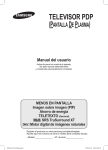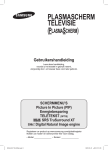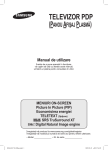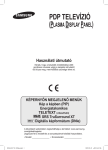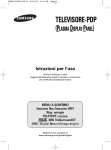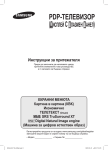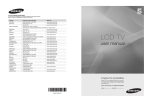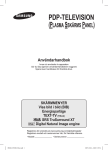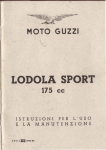Download Samsung PS-42C96HD User Manual
Transcript
TELEVISORE PDP (PLASMA DISPLAY PANEL) Manuale dell’utente Prima di utilizzare l’unità, leggere attentamente questo manuale e conservarlo come riferimento futuro. MENU A VIDEO PIP (Picture In Picture) Risp. energia TELETEXT (opzione) SRS TruSurround XT DNIe (Digital Natural Image engine) Registrare il prodotto al sito www.samsung.com/global/register Registrare qui il Modello e il Numero di serie del prodotto per futuro riferimento. ▪ Modello _______________ ▪ Numero di serie _______________ BN68-01171B-03Ita.indd 1 2007-03-19 ¿ÀÈÄ 6:08:26 Istruzioni per l’uso Ritenzione dell’immagine a video Non visualizzare un’immagine fissa (come ad esempio su un videogioco o collegando un PC a questo PDP) per più di due ore poiché ciò può causare una ritenzione dell’immagine a video. Il fenomeno di ritenzione dell’immagine è anche noto come “bruciatura dello schermo”. Per evitare il fenomeno di ritenzione dell’immagine, ridurre il grado di luminosità e di contrasto dello schermo quando si visualizza un’immagine fissa. Altitudine Generalmente, lo schermo PDP può operare solo a un’altitudine inferiore a 2000 m. Ad altitudini superiori il display potrebbe non funzionare correttamente. Riscaldamento del pannello superiore del televisore PDP Dopo lunghi periodi di utilizzo, la parte superiore del prodotto potrebbe risultare calda, dato che il calore si disperde attraverso il foro di ventilazione sul pannello superiore dello schermo. Questo fenomeno è del tutto normale e non indica un difetto o un guasto. Tuttavia, è bene impedire ai bambini di toccare la parte superiore del prodotto. Il prodotto emette un suono improvviso e secco. Questo fenomeno può verificarsi quando il prodotto si contrae o si espande a causa di una variazione di temperatura o umidità ambiente. È una reazione normale e non indica un difetto dell’unità . Difetti dei pixel Il televisore PDP utilizza un pannello composto da 1.230.000 (livello SD) a 3.150.000 (livello HD) pixel, la cui produzione richiede una tecnologia estremamente sofisticata. Tuttavia, alcuni pixel potrebbero risultare più luminosi o più scuri. Questo fenomeno non ha alcun impatto sulle prestazioni del prodotto. Evitare di utilizzare il prodotto a una temperatura inferiore a 5°C(41°F). La visualizzazione prolungata di un’immagine fissa potrebbe causare un danno permanente al pannello PDP. L’uso per un periodo prolungato del formato 4:3 può causare la visualizzazione di tracce di bordi sulla parte sinistra, destra e centrale dello schermo a causa delle differenti emissioni luminose dello schermo. La riproduzione di un DVD o l’uso di una console per videogiochi può causare effetti analoghi. Questo tipo di danni non è coperto dalla garanzia. Immagine residua. La visualizzazione prolungata di immagini fisse da videogiochi o PC può causare la visualizzazione di immagini residue parziali. Per evitare questo problema, ridurre la luminosità e il contrasto mentre si visualizzano le immagini fisse. Garanzia - La garanzia non copre eventuali danni causati dalla ritenzione dell’immagine. - La bruciatura dello schermo non è coperta dalla garanzia. Installazione Se si installa il prodotto in un ambiente con molta polvere, temperature alte o basse, elevata umidità, sostanze chimiche oppure se si prevede di utilizzare il prodotto 24 ore al giorno, come ad esempio negli aeroporti, nelle stazioni ferroviarie, ecc., si raccomanda di contattare un centro di assistenza autorizzato. La mancata osservanza di questa precauzione può causare gravi danni al prodotto. Lefunzioni relative alla televisione digitale (DVB) possono essere utilizzate solo nelle nazioni o aree dove vengono trasmessi i segnali terrestri digitali DVB-T (MPEG2). Si prega di chiedere al proprio rivenditore se nella propria nazione o area è possibile ricevere i segnali DVB-T. Anche se questo televisore è conforme alle specifiche DVB-T, la compatibilità con le future trasmissioni in formato terrestre digitale DVB-T non è garantita. Alcune funzioni potrebbero nonessere disponibili in determinate nazioni. Italiano - 2 BN68-01171B-03Ita.indd 2 2007-03-19 ¿ÀÈÄ 6:08:26 Sommario Informazioni generali Descrizione delle funzioni Istruzioni per l’uso ........................................... 2 Controllo dei componenti ................................ 4 Uso del piedistallo ........................................... 4 Pannello di controllo........................................ 5 Pannello dei collegamenti ............................... 6 Visualizzazione del telecomando (PS42C9HD/ PS42C96HD/PS50C9HD/PS50C96HD) ........... 8 Visualizzazione del telecomando (PS42C9HD/ PS42C96HD/PS50C9HD/PS50C96HD) ........... 9 Funzioni orario .............................................. 25 Lingua / Pagina blu / Melodia / Effetto luce / Risp. energia / Livello di nero HDMI ............. 26 Uso della modalità Gioco .............................. 27 Regolazione montaggio a parete (kit venduto separatamente) .............................................. 28 Visualizzazione in modalità PIP ................... 29 Sistema di protezione plasmi ........................ 30 Schermo del PC Funzionamento Accensione e spegnimento del televisore..... 10 Visualizzazione dei menu ............................. 11 Funzione Plug & Play.................................... 11 Visualizzazione di una sorgente di segnale esterna .......................................................... 13 Modifica dei nomi dei dispositivi.................... 14 Controllo dei canali Memorizzazione automatica dei canali ......... 14 Memorizzazione manuale dei canali ............. 15 Aggiunta / Blocco di canali ............................ 16 Ordinamento dei canali memorizzati............. 17 Denominazione dei canali ............................. 17 Ricezione fine dei canali ............................... 18 LNA (Low Noise Amplifier) ............................ 18 Controllo dell’immagine Modifica dello standard dell’immagine .......... 19 Personalizzazione delle impostazioni dell’immagine ................................................ 19 Configurazione delle impostazioni dettagliate dell’immagine .............................. 20 Selezione del formato dell’immagine ............ 21 Selezione della modalità dello schermo........ 21 Digital NR / Active Colour / DNIe / Movie Plus .................................................... 22 Fermo immagine corrente ............................. 22 Controllo dell’audio Funzioni audio............................................... 23 Selezione della modalità audio (a seconda del modello) .................................................. 24 Impostazione del software del PC (basato su Windows XP)............................................ 31 Modalità di ingresso (PC).............................. 32 Impostazione del PC ..................................... 33 Impostazione di PC Home Theater ............... 34 Uso della funzione DTV Anteprima del sistema di menu DTV ............ 35 Visualizzazione di informazioni sul programma.................................................... 36 Uso del menu DTV........................................ 37 Informazioni su Anynet+ (PS42Q96HD/PS42Q97HD/PS50Q96HD/PS50Q97HD) Che cos’è Anynet+? ...................................... 47 Collegamento dei dispositivi Anynet+ ........... 47 Configurazione di Anynet+ ............................ 48 Scansione e passaggio da un dispositivo Anynet+ all’altro ............................................ 48 Registrazione ................................................ 49 Ascolto tramite il ricevitore ............................ 50 Controlli da effettuare prima di contattare l’assistenza tecnica ....................................... 50 Appendice Funzione Teletext (a seconda del modello) .. 51 Installazione del Kit di montaggio a parete ... 53 Configurazione del telecomando .................. 54 Assemblaggio del piedistallo (a seconda del modello) .................................................. 59 Risoluzione dei problemi ............................... 59 Specifiche .................................................... 60 Schema blocco ............................................. 61 ☛ ➢ Importante Nota Simboli Premere Italiano - 3 BN68-01171B-03Ita.indd 3 2007-03-19 ¿ÀÈÄ 6:08:26 Controllo dei componenti Manuale dell’utente Telecomando/ Batterie AAA Cavo di alimentazione Panno di pulizia Scheda di garanzia/ Scheda di registrazione Guida alla sicurezza Coperchio-Pannello inferiore / Viti (2ea) (vedere pagina 59). Nucleo in ferrite per cavo di alimentazione/ Cavo S-Video Nucleo in ferrite per il cavo delle cuffie/ Cavo di alimentazione Acquistabile a parte Cavo S-Video Cavo antenna Cavi Component Cavi audio Cavo video Cavo PC Cavo scart Cavo PC Audio Cavo HDMI Cavo HDMI/DVI Nucleo in ferrite (cavo di alimentazione, cavo delle ➢ cuffie,Cavo S-Video) Il nucleo in ferrite viene utilizzato per schermare il cavo dalle interferenze. Quando si collega un cavo, aprire il cavo in ferrite e avvolgerlo intorno al cavo. Uso del piedistallo ➢ Il PDP deve essere trasportato da due o più persone. Non appoggiare mai il PDP sul pavimento perché potrebbe danneggiarsi. Mantenere sempre il PDP in posizione diritta. Il PDP può ruotare di 20 gradi a sinistra e a destra. -20° ~ 20° Italiano - 4 BN68-01171B-03Ita.indd 4 2007-03-19 ¿ÀÈÄ 6:08:30 Pannello di controllo Pannello frontale (o laterale) Altoparlante ➢ La forma e il colore del prodotto possono variare in base al modello. 1 SOURCE Visualizza un menu con tutte le sorgenti d’ingresso disponibili (TV, Est.1, Est.2, AV, S-Video, Component, PC, HDMI1, HDMI2, HDMI3 e DTV). La modalità HDMI3 è disponibile solo nei modelli PS42Q96HD/PS42Q97HD/ PS50Q96HD/ PS50Q97HD. 4 C/P. Premere per cambiare canale. Nel menu a video, utilizzare i pulsanti C/P. così come si utilizzano i tasti ▲ e ▼ del telecomando. 5 (ENTER) Premere per confermare la selezione. 2 MENU Premere per visualizzare il menu a video con le funzioni del televisore. 6 Tasto di accensione Premere per accendere e spegnere il televisore. ➢ 3 +− Premere peraumentare odiminuire il volume. Nel menu a video, utilizzare i pulsanti+− così come si utilizzano i tasti ◄ e ► del telecomando. Indicatore di alimentazione − Spegnimento: Blu − Accensione: Spento Sensore del telecomando Puntare il telecomando in direzione di questo punto sul televisore. Italiano - 5 BN68-01171B-03Ita.indd 5 2007-03-19 ¿ÀÈÄ 6:08:32 Pannello dei collegamenti Pannello laterale 1 2 oppure 3 ➢ La forma e il colore del prodotto possono variare in base al modello. 1 HDMI IN 3(PS42Q96HD/PS42Q97HD/ PS50Q96HD/PS50Q97HD) Collegare al jack HDMI di un dispositivo predisposto per tale uscita. 2 S-VIDEO o VIDEO / AUDIO L/R Ingressi video (S–Video o Video) e audio per dispositivi esterni, come ad esempio una videocamera o un videoregistratore. 3 Jack della cuffia È possibile collegare le cuffie se si desidera guardare un programma televisivo senza disturbare le altre persone presenti nella stanza. ‘uso prolungato delle cuffie ad alto volume può provocare danni all’udito. ➢ Pannello posteriore 1 oppure 0 Televisione via cavo Rete 8 6 oppure 2 3 4 5 7 9 ➢ La forma e il colore del prodotto possono variare in base al modello. ☛ Quando si collega un sistema audio o video al televisore, assicurarsi che tutti gli elementi siano spenti. Quando si collega un dispositivo esterno, fare corrispondere il colore del terminale di collegamento a quello del cavo. Continua... Italiano - 6 BN68-01171B-03Ita.indd 6 2007-03-19 ¿ÀÈÄ 6:08:36 1 POWER IN Collegare il cavo di alimentazione fornito in dotazione. 2 Collegamento di dispositivi audio esterni Collegare i segnali audio RCA provenienti dal televisore a una sorgente esterna, come per esempio un dispositivo audio. 3 EXT 1, EXT 2 Ingressi e uscite di dispositivi esterni quali videoregistratori, DVD, periferiche di gioco o lettori di dischi video. Specifiche di I/O Connettore EXT 1 EXT 2 Ingresso Uscita Video Audio (L/R) RGB Video + Audio (L/R) Solo l’uscita TV o ✔ ✔ ✔ DTV è disponibile. ✔ ✔ Uscita da scegliere. 4 COMPONENT IN Ingressi (AUDIO L/R) e video (Y/PB/PR) per Component. 5 DIGITAL AUDIO OUT (OPTICAL) Collegare a un componente audio digitale. 6 SERVICE − Connettore riservato all’assistenza. − Per regolare con il telecomando l’angolo di visuale del televisore, collegare il jack seriale tra la staffa di montaggio a parete a movimento elettronico e il televisore. 7 PC IN / AUDIO Collegare ai jack video e audio del PC. 8 Slot COMMON INTERFACE Inserire la scheda CI (Common Interface, interfaccia comune) nello slot (vedere pagina 46). − Con alcuni canali, se non si inserisce la “Scheda IC” appare il messaggio “Segnale criptato”. − Le informazioni di pairing che contengono un numero telefonico, l’ID della scheda IC, l’ID host e altri dati verranno visualizzate entro 2~3 minuti. Se viene visualizzato un messaggio di errore, contattare il service provider. − Quando la configurazione delleinformazioni relative al canale è stata completata, viene visualizzato il messaggio “Aggiornamento completato”, a indicare che l’elenco dei canali è stato aggiornato. Inserire la scheda IC nella direzione indicata sulla scheda stessa. 9 HDMI IN 1, HDMI IN 2 − Collegare al jack HDMI di un dispositivo predisposto per tale uscita. Questi ingressi possono inoltre essere utilizzati come collegamento DVI con ingressi audio analogici separati. È necessario disporre di un cavo HDMI/DVI opzionale per effettuare questo collegamento. Quando si usa l’adattatore HDMI/DVI opzionale, gli ingressi audio analogici DVI sul televisore permettono di ricevere il canale audio sinistro e destro dal dispositivo DVI. (Non compatibile con PC.) − Quando si collega questo prodotto attraverso HDMI o DVI a un Set Top Box, un lettore DVD, una console di gioco ecc., verificare che sia stato impostato su una modalità di uscita video compatibile, come mostra la tabella sottostante. In caso contrario, possono verificarsi distorsioni, interruzioni o assenza di immagine. − Non tentare di collegare il connettore HDMI/ DVI a un PC o a una scheda grafica Laptop. In caso contrario, verrà visualizzata una schermata vuota. DVI IN (HDMI 2) AUDIO L/R Uscite audio DVI per dispositivi esterni. 0 ANT IN Connettore coassiale 75Ω per reti aeree/cavo. Modalità supportate per HDMI e Component HDMI/DVI 50Hz HDMI/DVI 60Hz Component 480i 480p 576i 576p 720p 1080i X X X O O O X O X X O O O O O O O O ➢ Italiano - 7 BN68-01171B-03Ita.indd 7 2007-03-19 ¿ÀÈÄ 6:08:38 Visualizzazione del telecomando (PS42C9HD/PS42C96HD/PS50C9HD/PS50C96HD) ➢ Questo speciale telecomando, progettato per aiutare chi ha problemi di vista, dispone di punti in braille sui tasti di accensione, selezione dei canali, regolazione del volume, arresto e riproduzione/pausa. Una illuminazione troppo intensa può avere conseguenze sulle prestazioni del telecomando. 1 Tasto POWER (accende e spegne il televisore) 2 Tasti numerici per selezionare direttamente i canali 3 Selezione dei canali con una/due cifre 4 Tasto di controllo dei canali (vedere pagina 16) 5 Seleziona direttamente il televisore e la modalità DTV 6 Aumento del volume Diminuzione del volume 7 Disattivazione temporanea dell’audio 8 Visualizza il menu a video principale 9 Ritorna al menu precedente @ Selezione del formato dell’immagine # Visualizzazione della Guida elettronica dei canali (EPG, Electronic Program Guide) $ Selezione della modalità audio % Impostazione del telecomando ^ Seleziona l’apparecchio di destinazione da controllare con il telecomando Samsung (TV, DVD, STB, ricevitore via cavo, videoregistratore) & Premere per attivare la retroilluminazione dei tasti VOL e CH e della sorgente (TV, DVD, CABLE, STB, VCR) sul telecomando. * Selezione della sorgente disponibile ( Canale precedente ) Visualizzazione menu DTV a Registrazione di trasmissioni in diretta b Funzioni videoregistratore/ DVD: riavvolgimento, (Arresto, Riproduzione/pausa, Avanzamento Rapido) c Canale successivo Canale precedente d Esce dal menu a video e Controlla il cursore nel menu f Consente di vedere le informazioni sull’emittente corrente g Esegue le funzioni di visualizzazione Anynet+ e imposta i dispositivi Anynet+. h Attivazione/disattivazione della modalità PIP (PictureIn-Picture) i Selezione degli effetti dell’immagine (vedere pagina 19) j Visualizzazione dei sottotitoli digitali k Fermo immagine l Se il telecomando non funziona correttamente, rimuovere le batterie e premere il tasto di reset per 2~3 secondi. Inserire nuovamente le batterie e riprovare a utilizzare il telecomando. Funzioni Teletext (Vedere pagina 51) 5 Uscita dal Teletext (in base al modello) 8 Indice del Teletext 0 Selezione dell’argomento Fastext ! Schermo Teletext/ visualizzazione contemporanea delle informazioni Teletext e della trasmissione normale @ Formato Teletext * Selezione della modalità Teletext (LIST/FLOF) ( Pagina secondaria Teletext c P : Pagina Teletext successiva P : Pagina Teletext precedente d Annullamento Teletext f Visualizzazione Teletext h Mantenimento Teletext i Memorizzazione Teletext Continua... Italiano - 8 BN68-01171B-03Ita.indd 8 2007-03-19 ¿ÀÈÄ 6:08:39 Visualizzazione del telecomando (PS42C9HD/PS42C96HD/PS50C9HD/PS50C96HD) ➢ Questo speciale telecomando, progettato per aiutare chi ha problemi di vista, dispone di punti in braille sui tasti di accensione, selezione dei canali, regolazione del volume, arresto e riproduzione/pausa. Una illuminazione troppo intensa può avere conseguenze sulle prestazioni del telecomando. 1 Tasto POWER (accende e spegne il televisore) 2 Tasti numerici per selezionare direttamente i canali 3 Selezione dei canali con una/due cifre 4 Tasto di controllo dei canali (vedere pagina 16) 5 Seleziona direttamente il televisore e la modalità DTV 6 Aumento del volume Diminuzione del volume 7 Disattivazione temporanea dell’audio 8 Visualizza il menu a video principale 9 Ritorna al menu precedente ! Tasto modalità TruSurround XT @ Selezione del formato dell’immagine # Visualizzazione della Guida elettronica dei canali (EPG, Electronic Program Guide) $ Selezione della modalità audio % Impostazione del telecomando ^ Seleziona l’apparecchio di destinazione da controllare con il telecomando Samsung (TV, DVD, STB, ricevitore via cavo, videoregistratore) & Premere per attivare la retroilluminazione dei tasti VOL e CH e della sorgente (TV, DVD, CABLE, STB, VCR) sul telecomando. * Selezione della sorgente disponibile ( Canale precedente ) Visualizzazione menu DTV a Seleziona direttamente la modalità HDMI b Funzioni videoregistratore/ DVD (riavvolgimento, arresto, riproduzione/pausa, avanzamento rapido) c d e f h i j k l Canale successivo Canale precedente Esce dal menu a video Controlla il cursore nel menu Consente di vedere le informazioni sull’emittente corrente Attivazione/disattivazione della modalità PIP (PictureIn-Picture) Selezione degli effetti dell’immagine (vedere pagina 19) Visualizzazione dei sottotitoli digitali Fermo immagine Se il telecomando non funziona correttamente, rimuovere le batterie e premere il tasto di reset per 2~3 secondi. Inserire nuovamente le batterie e riprovare a utilizzare il telecomando. Funzioni Teletext (Vedere pagina 51) 5 Uscita dal Teletext (in base al modello) 8 Indice del Teletext 0 Selezione dell’argomento Fastext @ Formato Teletext * Selezione della modalità Teletext (LIST/FLOF) ( Pagina secondaria Teletext c P : Pagina Teletext successiva P : Pagina Teletext precedente d Annullamento Teletext f Visualizzazione Teletext g Schermo Teletext/ visualizzazione contemporanea delle informazioni Teletext e della trasmissione normale h Mantenimento Teletext i Memorizzazione Teletext Continua... Italiano - 9 BN68-01171B-03Ita.indd 9 2007-03-19 ¿ÀÈÄ 6:08:42 Installazione delle batterie nel telecomando 1 2 3 Sollevare il coperchio sul retro del telecomando come mostra la figura. Installare le due batterie AAA. Assicurarsi che le indicazioni “+” e “–” sulle batterie corrispondano allo scherma all’interno del vano. Non mischiare batterie diverse, ad esempio batterie alcaline e al manganese. Chiudere il coperchio come mostra la figura. Se si prevede di non utilizzare il telecomando per un periodo di tempo prolungato, rimuovere le batterie e riporle in un luogo asciutto e fresco. Il telecomando può essere usato fino a una distanza di 7 metri dal televisore. (Considerando un uso tipico del televisore, le batterie durano circa un anno). ➢ ➢ telecomando non funziona! Verificare i seguenti punti: ➢ 1.SeIliltelevisore è acceso? 2. I poli - e + delle batterie sono invertiti? 3. Le batterie sono esaurite? 4. Si è verificata una interruzione di corrente, o il cavo di alimentazione è scollegato? 5. È presente una luce a fluorescenza speciale o un neon nelle vicinanze? Accensione e spegnimento del televisore Il cavo di alimentazione è collegato sul retro del televisore. 1 Inserire la spina in una presa appropriata. La tensione di corrente è indicata sul retro del televisore e la frequenza è 50 o 60Hz. 2 Premere il tasto di accensione (Acceso/Spento) sul pannello frontale del televisore o premere il tasto POWER sul telecomando per accendere il televisore. All’accensione, l’ultimo canale che si stava guardando prima di spegnere il televisore verrà riselezionato automaticamente. Se non è ancora stato memorizzato alcun canale, non comparirà alcuna immagine chiara. Fare riferimento alle sezioni “Memorizzazione automatica dei canali” a pagina 14 o “Memorizzazione manuale dei canali” a pagina 15. Se il televisore viene acceso per la prima volta, alcune impostazioni di base vengono visualizzate automaticamente. Per informazioni, consultare “Funzioni Plug & Play” a pagina 11. 3 Premere il tasto di accensione (Acceso/Spento) sul pannello frontale del televisore o premere il tasto POWER sul telecomando per spegnere il televisore. 4 Per accendere il televisore, premere il tasto di accensione (Acceso/Spento) sul pannello frontale del televisore oppure premere il tasto POWER o i tasti numerici sul telecomando. ➢ ➢ Italiano - 10 BN68-01171B-03Ita.indd 10 2007-03-19 ¿ÀÈÄ 6:08:43 Visualizzazione dei menu 1 2 3 4 5 Premere il tasto MENU. Viene visualizzato il menu principale. Il lato sinistro del menu ha cinque icone: Immagine, Suono, Canale, Impostazione e Input. Premere il tasto ▲ o ▼ per selezionare un’icona. Premere il tasto ENTER/OK per accedere al sottomenu dell’icona. Premere il tasto ▲ o ▼ per spostarsi sulle voci del menu. Premere il tasto ENTER/OK per accedere alle voci del menu. Premere il tasto ▲/▼/◄/► per modificare le voci selezionate. Premere il tasto RETURN per ritornare al menu precedente. Premere il tasto EXIT per uscire dal menu. TV Immagine Modalità : Dinamica Contrasto Luminosità Nitidezza Colore Tinta V 50 Toni colore : Freddo1 Impostazioni dettaglio 100 45 75 55 R 50 Altro Sposta Conferma Esci L’illustrazione del telecomando e dell’OSD (On Screen Display) ➢ contenuta in questo manuale è stata creata basandosi sul modello PS42Q96HD. Anche se il modello utilizzato ha una configurazione diversa, il metodo di funzionamento è uguale a quello indicato nell’illustrazione. Funzione Plug & Play Se il televisore viene acceso per la prima volta, alcune opzioni di base vengono visualizzate automaticamente e in sequenza. Sono disponibili le seguenti impostazioni. Se si seleziona per errore una nazione sbagliata, i caratteri potrebbero essere visualizzati in modo errato. funzioni relative alla televisione digitale (DVB) possono essere utilizzate solo nelle nazioni o aree dove vengono trasmessi i segnali terrestri digitali DVB-T (MPEG2). Si prega di chiedere al proprio rivenditore se nella propria nazione o area è possibile ricevere i segnali DVB-T. Anche se questo televisore è conforme alle specifiche DVB-T, la compatibilità con le future trasmissioni in formato terrestre digitale DVB-T non è garantita. Alcune funzioni potrebbero non essere disponibili in determinate nazioni. 1 Se il televisore è in modalità Standby, premere il tasto POWER sul telecomando. Verrà visualizzato il messaggio il messaggio di avvio della funzione Plug & Play. Premere il tasto ENTER/OK. 2 Dopo alcuni secondi verrà visualizzato automaticamente il menu Lingua. 3 Selezionare la lingua desiderata premendo il tasto ▲ o ▼. Premere il tasto ENTER/OK. Selezionare la modalità Casa quando il televisore viene installato a casa. Verrà visualizzato . 4 Premere il tasto ◄ o ► per selezionare Negozio o Casa, quindi premere ENTER/OK. Viene visualizzato un messaggio per ricordare di controllare lo stato dell’antenna. La selezione predefinita è Casa. Si consiglia di impostare la modalità Casa per ottenere la migliore qualità d’immagine in un ambiente domestico. La modalità Negozio è da utilizzare solo nei punti vendita. Se l’unità è accidentalmente impostata sulla modalità Negozio e si desidera tornare alla modalità Dinamica (Casa), premere il tasto Volume e tenere premuto per cinque secondi il tasto MENU sul pannello laterale del televisore. 5 Assicurarsi che l’antenna sia collegata al televisore. Premere il tasto ENTER/OK. Verrà visualizzato il menu Nazione. Plug & Play Avvio Plug & Play ☛ ☛ ➢ ➢ ➢ ➢ OK Conferma Ritorno Plug & Play English Deutsch Français Italiano ▼ Lingua Sposta Conferma Salta Plug & Play Selezionare la modalità Casa quando il televisore viene installato a casa. Casa Negozio Sposta Conferma Salta Plug & Play Controlla ingresso ant. OK Conferma Salta Plug & Play Nazione Sposta Belgio Francia Germania Italia ▼ Conferma Salta Continua... Italiano - 11 BN68-01171B-03Ita.indd 11 2007-03-19 ¿ÀÈÄ 6:08:45 6 7 8 Selezionare la propria nazione o area desiderata premendo il Plug & Play tasto ▲ o ▼. Premere il tasto ENTER/OK. Alcune funzioni DTV potrebbero non essere Verrà visualizzato il messaggio Alcune funzioni DTV disponibili. Scansione analogica? potrebbero non essere disponibili. Scansione analogica?. No Sì Se il paese in cui viene installata l’unità supporta le funzioni DTV, il messaggio non viene visualizzato. Seguire quindi le Sposta Conferma Salta istruzioni dal passaggio 12. Se il service provider locale non supporta le trasmissioni DTV ma l’utente seleziona un paese Plug & Play che supporta le funzioni DTV, verrà attivato il Plug & Play DTV Memorizzazione automatica ma le funzioni DTV possono non funzionare correttamente. P 1 C -40 MHz 0 % Se si seleziona No, seguire le istruzioni da 7 a 10. Se si seleziona Sì, seguire le istruzioni da punto 11. Avvio Selezionare No premendo il tasto ◄ o ►, quindi premere Conferma Salta ENTER/OK. Verrà visualizzato il menu Memorizzazione automatica. Plug & Play Premere il tasto ENTER per iniziare la ricerca dei canali. La Imposta Ora ricerca dei canali inizia e termina in modo automatico. Dopo Mese Data Anno Ora Minuto aver memorizzato tutti i canali disponibili, viene visualizzato il 01 01 2007 12 00 menu Imposta Ora. Premere il tasto ENTER/OK. Per interrompere la ricerca, premere ENTER/OK dopo Regola Sposta Conferma avere selezionato Arresta. Premere il tasto ◄ o ► per selezionare Mese, Data, Anno, Plug & Play Ora, o Minuto. Per impostarli premere il tasto ▲ o ▼. È possibile impostare le voci Mese, Data, Anno, Ora o Minuto premendo direttamente i tasti numerici del 0% telecomando. Servizi trovati: 0 Canale: Premere ENTER/OK per confermare le impostazioni. Viene Avvio visualizzato il messaggio Buona visione. Al termine, premere il tasto ENTER/OK. Salta Anche se non si preme il tasto ENTER/OK, il messaggio scompare automaticamente dopo alcuni secondi. Plug & Play Selezionare Sì premendo il tasto ◄ o ►, quindi premere Scansione dei servizi digitali in corso… ENTER/OK. Viene visualizzato il menu Memorizzazione 29% automatica. Servizi trovati: 6 Canale: 35 Premere il tasto ENTER/OK per avviare la ricerca dei canali analogici. La ricerca dei canali analogici inizia e termina in Arresta modo automatico. Una volta memorizzati tutti i canali analogici Salta disponibili, viene automaticamente visualizzata la finestra di ricerca dei canali digitali. Per interrompere la ricerca, premere ENTER/OK dopo Plug & Play avere selezionato Arresta. Penisola iberica e Isole Baleari Premere il tasto ENTER/OK per iniziare la ricerca dei canali Isole Canarie digitali. La ricerca dei canali digitali inizia e termina in modo automatico. Una volta memorizzati tutti i canali digitali disponibili, viene visualizzata la finestra di selezione del fuso orario. Sposta Selezione Salta Per interrompere la ricerca, premere ENTER/OK dopo avere selezionato Arresta. Se il canale DTV viene aggiornato, l’opzione Sorgente nell’elenco sorgenti del menu Inserisci viene impostata automaticamente su DTV. Per informazioni dettagliate sull’aggiornamento del canale DTV, consultare pagina 37 di questo manuale. Premere il tasto ▲ o ▼ per selezionare il fuso orario desiderato, quindi premere ENTER/OK. Viene visualizzata la finestra di impostazione dell’ora. Premere il tasto ENTER/OK. ➢ 9 ➢ 10 ➢ 11 12 ➢ 13 ➢ ➢ ➢ 14. Continua... Italiano - 12 BN68-01171B-03Ita.indd 12 2007-03-19 ¿ÀÈÄ 6:08:48 15 Premere il tasto ◄ o ► per selezionare Mese, Data, Anno, Ora, o Minuto. Per impostarli premere il tasto ▲ o ▼. È possibile impostare le voci Mese, Data, Anno, Ora o Minuto premendo direttamente i tasti numerici del telecomando. 16 Premere ENTER/OK per confermare le impostazioni. Viene visualizzato il messaggio Buona visione. Al termine, premere il tasto ENTER/OK. Anche se non si preme il tasto ENTER/OK, il messaggio scompare automaticamente dopo alcuni secondi. ➢ Plug & Play Impostare l’ora attuale. Mese Data Anno 01 15 2007 Ora Minuto 12 00 Regola ➢ Sposta Selezione Salta Buona visione OK Per reimpostare questa funzione… 1 Premere il tasto MENU per visualizzare il menu. 2 Premere il tasto ▲ o ▼ per selezionare Impostazione, quindi premere ENTER/OK. 3 Premere nuovamente ENTER/OK per selezionare Plug & Play. Viene visualizzato il messaggio Avvio Plug & Play. TV Impostazione Plug & Play Lingua Ora Modalità gioco Pagina blu Melodia PC PC Home theater Effetto luce Altro Sposta : Italiano : Spento : Spento : Spento : Spento : Spento Conferma Ritorno Visualizzazione di una sorgente di segnale esterna È possibile passare dalla visualizzazione di un segnale proveniente da un dispositivo collegato, come ad esempio un videoregistratore, DVD, Set-Top box, al televisore e viceversa (via etere o via cavo). 1 Premere il tasto MENU per visualizzare il menu. 2 Premere il tasto ▲ o ▼ per selezionare Inserisci, quindi premere ENTER/OK. 3 Premere nuovamente ENTER/OK per selezionare Elenco sorgenti. 4 Premere il tasto ▲ o ▼ per selezionare la sorgente del segnale, quindi premere ENTER/OK. Sorgenti del segnale disponibili: TV, Est.1, Est.2, AV, S-Video, Component, PC, HDMI1, HDMI2, HDMI3, DTV La modalità HDMI3 è disponibile solo nei modelli PS42Q96HD/PS42Q97HD/PS50Q96HD/ PS50Q97HD. ➢ TV Inserisci Elenco sorgenti Modifica Nome Anynet+ : TV Sposta Conferma Ritorno TV Elenco sorgenti TV Est.1 Est.2 AV S-Video Comp. PC HDMI1 HDMI2 HDMI3 DTV Sposta ➢ : −−−− : −−−− : −−−− : −−−− : −−−− : −−−− : −−−− : −−−− : −−−− : −−−− Conferma Ritorno È possibile selezionare queste opzioni semplicemente premendo il tasto SOURCE sul telecomando. visualizzare nuovamente un programma televisivo, premere ➢ Per il tasto TV/DTV e selezionare il numero di canale desiderato. Italiano - 13 BN68-01171B-03Ita.indd 13 2007-03-19 ¿ÀÈÄ 6:08:50 Modifica dei nomi dei dispositivi È possibile assegnare un nome alla sorgente esterna. 1 Premere il tasto MENU per visualizzare il menu. 2 Premere il tasto ▲ o ▼ per selezionare Inserisci, quindi premere ENTER/OK. 3 Premere il tasto ▲ o ▼ per selezionare Modifica Nome, quindi premere ENTER/OK. 4 Premere il tasto ▲ o ▼ per selezionare la sorgente esterna da modificare, quindi premere ENTER/OK. 5 Selezionare il dispositivo desiderato premendo il tasto ▲ o ▼, quindi premere ENTER/OK. Nomi dei dispositivi disponibili: VCR, DVD, D-VHS, STB cavo, HD STB, STB satellite, Ricevitore AV, Ricevitore DVD, Giochi, Videocamera, DVD combo, DHR, PC. 6 Premere il tasto EXIT per uscire. La modalità HDMI3 è disponibile solo nei modelli PS42Q96HD/PS42Q97HD/PS50Q96HD/ PS50Q97HD. Inserisci TV Elenco sorgenti Modifica Nome Anynet+ : TV Sposta Conferma Ritorno TV Modifica Nome Est.1 Est.2 AV S-Video Comp. PC HDMI1 HDMI2 HDMI3 ➢ : −−−−−−−− : −−−− VCR : −−−− DVD : −−−−D-VHS : −−−− STB cavo : −−−− HD STB : −−−− STB satellite : −−−− ▼ : −−−− Sposta Memorizzazione automatica dei canali Non disponibile in modalità DTV o con ingresso esterno. ➢ È possibile effettuare la scansione delle gamme di frequenza disponibili (la disponibilità dipende dalla nazione). I numeri di programma assegnati automaticamente potrebbero non corrispondere ai numeri di programma effettivi o desiderati. Tuttavia, è possibile ordinare manualmente i numeri ed eliminare i canali indesiderati. 1 Premere il tasto MENU per visualizzare il menu. 2 Premere il tasto ▲ o ▼ per selezionare Canale, quindi premere ENTER/OK. 3 Premere nuovamente il tasto ENTER/OK. Vengono elencate le nazioni disponibili. 4 Selezionare la nazione premendo il tasto ▲ o ▼, quindi premere il tasto ENTER/OK. Anche se è stata modificata l’impostazione della nazione in questo menu, l’impostazione della nazione per il DTV rimane invariata. Per modificare l’impostazione della nazione per il DTV utilizzare la funzione Plug & Play. (Vedere pagine da 11 a 13) 5 Premere il tasto ▲ o ▼ per selezionare Memorizzazione automatica, quindi premere il tasto ENTER/OK. 6 Premere nuovamente il tasto ENTER/OK per avviare la ricerca. La ricerca terminerà automaticamente. Per interrompere la ricerca prima del termine, premere il tasto MENU o ENTER/OK. ➢ ➢ TV Conferma Ritorno Canale Nazione : Italia Belgio Memorizzazione automatica Francia Memorizzazione manuale Germania Gestore canale Italia Ordina Olanda Nome Spagna Sintonia fine ▼ LNA : Sposta TV Conferma Ritorno Canale Nazione : Italia Memorizzazione automatica Memorizzazione manuale Gestore canale Ordina Nome Sintonia fine LNA : Spento Sposta Conferma Ritorno Memorizzazione automatica P 1 C -- 40 MHz 0 % Avvio Conferma Ritorno Italiano - 14 BN68-01171B-03Ita.indd 14 2007-03-19 ¿ÀÈÄ 6:08:52 Memorizzazione manuale dei canali Non disponibile in modalità DTV o con ingresso esterno. ➢ È possibile memorizzare i canali televisivi, compreso quelli ricevuti via cavo. Quando si memorizzano manualmente i canali, è possibile scegliere: Se memorizzare o meno ogni canale trovato. Il numero di programma di ogni canale memorizzato che si desidera identificare. 1 Premere il tasto MENU per visualizzare il menu. 2 Premere il tasto ▲ o ▼ per selezionare Canale, quindi premere ENTER/OK. 3 Premere il tasto ▲ o ▼ per selezionare Memorizzazione manuale, quindi premere il tasto ENTER/OK. 4 Selezionare l’opzione desiderata premendo il tasto ▲ o ▼, quindi premere ENTER/OK. 5 Una volta terminata l’impostazione, premere il tasto ENTER/OK. 6 Premere il tasto EXIT per uscire. TV Canale Nazione : Italia Memorizzazione automatica Memorizzazione manuale Gestore canale Ordina Nome Sintonia fine LNA : Spento Sposta TV Conferma Ritorno Memorizzazione manuale Programma Sistema colore Sistema audio Canale Ricerca Memorizza :P 1 : Automatico : BG 4 :C : 63 MHz :? Sposta Conferma Ritorno Programma (Numero di programma da assegnare a un canale) − Premere il tasto ▲ o ▼ fino a quando appare il numero corretto. È anche possibile selezionare direttamente il numero del canale premendo i tasti numerici (0~9). Sistema colore: Automatico/PAL/SECAM/NTSC4.43 − Premere il tasto ▲ o ▼ per selezionare lo standard del colore desiderato. Sistema audio: BG/DK/I/L − Premere il tasto ▲ o ▼ per selezionare lo standard audio desiderato. Canale (Quando si conosce il numero del canale da memorizzare) − Premere il tasto ▲ o ▼ per selezionare C (canale via antenna) o S (canale via cavo). − Premere il tasto ►, quindi premere il tasto ▲ o ▼ per selezionare il numero desiderato. È anche possibile selezionare direttamente il numero del canale premendo i tasti numerici (0~9). Se l’audio è anomalo o assente, riselezionare lo standard audio richiesto. Ricerca (Quando non si conosce il numero del canale) − Premere il tasto ▲ o ▼ per avviare la ricerca. − Il sintonizzatore effettua la scansione della gamma di frequenza fino a quando appare il primo canale o il canale selezionato. Memorizza (Quando si memorizza il canale e il numero di programma corrispondente) − Impostare su OK premendo il tasto ENTER/OK. ➢ ➢ ➢ Modalità del canale ☛ P (Programma): Una volta completata la sintonizzazione, alle emittenti della propria area viene assegnato un numero da P00 a P99. In questa modalità, è possibile selezionare un canale digitando il numero corrispondente. C (Antenna): È possibile selezionare un canale immettendo in questa modalità il numero assegnato a ciascuna emittente. S (Cavo): È possibile selezionare un canale immettendo in questa modalità il numero assegnato a ciascun canale via cavo. Italiano - 15 BN68-01171B-03Ita.indd 15 2007-03-19 ¿ÀÈÄ 6:08:53 Aggiunta / Blocco di canali Non disponibile in modalità DTV o con ingresso esterno. ➢ Utilizzando la funzione Gestore canale è possibile bloccare o TV aggiungere ulteriori canali. 1 Premere il tasto MENU per visualizzare il menu. 2 Premere il tasto ▲ o ▼ per selezionare Canale, quindi premere ENTER/OK. 3 Premere il tasto ▲ o ▼ per selezionare Gestore canale, quindi premere ENTER/OK. Aggiunta di canali Utilizzando l’Elenco canali è possibile aggiungere ulteriori canali. 4 5 Canale Nazione : Italia Memorizzazione automatica Memorizzazione manuale Gestore canale Ordina Nome Sintonia fine LNA : Spento Sposta TV Selezionare Elenco canali premendo il tasto ENTER/OK. Spostarsi nel campo ( ) premendo i tasti ▲/▼/◄/►, selezionare il canale da aggiungere e premere ENTER/OK per aggiungere il canale. Se si preme di nuovo il tasto ENTER il simbolo ( ) accanto al canale scompare e il canale non viene aggiunto. Conferma Ritorno Gestore canale Elenco canali Blocco canali : Spento ➢ Blocco di canali Tramite questa funzione è possibile impedire agli utenti non autorizzati, ad esempio i bambini, di guardare programmi non adatti, annullando il video e azzerando l’audio. 6 Sposta Conferma P 1 C4 1 / 10 Prog. 0 1 ▲ C -C4 Premere il tasto ▲ o ▼ per selezionare Blocco canali, quindi 2 C 24 3 C2 premere ENTER/OK. 4 C5 7 Selezionare On premendo il tasto ▲ o ▼, quindi premere ENTER/OK. 5 C 80 6 C7 8 Premere il tasto ▲ o ▼ per selezionare Elenco canali, quindi premere 7 C 36 8 C 52 ENTER/OK. 9 C 11 9 Spostarsi nel campo ( ) premendo i tasti ▲/▼/◄/►, selezionare il Aggiungi canale da bloccare e premere ENTER/OK. Sposta Pagina Se si preme di nuovo il tasto ENTER il simbolo ( ) accanto al canale scompare e il canale non viene bloccato. Una volta attivata la funzione Blocco canali viene visualizzata una pagina blu. 10 Premere il tasto EXIT per uscire. ➢ ➢ Ritorno Elenco canali ▼ Blocco Conferma Ritorno È possibile selezionare queste opzioni semplicemente ➢ premendo il tasto CH LISTE sul telecomando. Italiano - 16 BN68-01171B-03Ita.indd 16 2007-03-19 ¿ÀÈÄ 6:08:55 Ordinamento dei canali memorizzati Non disponibile in modalità DTV o con ingresso esterno. ➢ Questa operazione consente di modificare i numeri di programma dei canali memorizzati. È spesso necessaria dopo la memorizzazione automatica dei canali. 1 Premere il tasto MENU per visualizzare il menu. 2 Premere il tasto ▲ o ▼ per selezionare Canale, quindi premere ENTER/OK. 3 Premere il tasto ▲ o ▼ per selezionare Ordina, quindi premere il tasto ENTER/OK. 4 Selezionare il canale che si desidera spostare premendo il tasto ▲ o ▼, quindi premere ENTER/OK. 5 Selezionare il numero del programma da assegnare al canale premendo il tasto ▲ o ▼. Premere ENTER/OK. Il canale viene spostato nella sua nuova posizione e tutti gli altri canali si spostano di conseguenza. 6 Ripetere i passaggi da 4 a 5 per assegnare i numeri di programma ai canali. 7 Premere il tasto EXIT per uscire. Denominazione dei canali Non disponibile in modalità DTV o con ingresso esterno. ➢ I nomi dei canali vengono assegnati automaticamente in base alle informazioni trasmesse. È possibile tuttavia assegnare nuovi nomi modificando quelli esistenti. 1 Premere il tasto MENU per visualizzare il menu. 2 Premere il tasto ▲ o ▼ per selezionare Canale, quindi premere ENTER/OK. 3 Premere il tasto ▲ o ▼ per selezionare Nome, quindi premere ENTER/OK. 4 Premere il tasto ▲ o ▼ per selezionare il canale al quale assegnare il nuovo nome, quindi premere ENTER/OK. 5 Premere il tasto ▲ o ▼ per selezionare una lettera, un numero o un simbolo. La sequenza è: A~Z, 0~9, +, -, *, /, vuoto). Per spostarsi sulla lettera precedente o successiva, premere il tasto ◄ o ►, quindi premere ENTER/OK. 6 Ripetere i passaggi da 4 a 5 per ogni canale al quale si desidera assegnare un nuovo nome. 7 Premere il tasto EXIT per uscire. TV Canale Nazione : Italia Memorizzazione automatica Memorizzazione manuale Gestore canale Ordina Nome Sintonia fine LNA : Spento Sposta TV Conferma Ritorno Ordina Prog. 0 1 2 3 4 Can C−− C76 C5 C6 C7 Sposta TV Nome Conferma Ritorno Canale Nazione : Italia Memorizzazione automatica Memorizzazione manuale Gestore canale Ordina Nome Sintonia fine LNA : Spento Sposta TV Conferma Ritorno Nome Prog. 0 1 2 3 4 Can C−− C76 C5 C6 C7 Sposta Nome −−−−− −−−−− −−−−− −−−−− −−−−− Conferma Ritorno Italiano - 17 BN68-01171B-03Ita.indd 17 2007-03-19 ¿ÀÈÄ 6:08:57 Ricezione fine dei canali Non disponibile in modalità DTV o con ingresso esterno. ➢ Se la ricezione è chiara, non è necessario sintonizzare il canale poiché questa operazione viene effettuata automaticamente durante le operazioni di ricerca e memorizzazione. Se tuttavia il segnale risulta debole o distorto, può essere necessario sintonizzare il canale manualmente. 1 Premere il tasto MENU per visualizzare il menu. 2 Premere il tasto ▲ o ▼ per selezionare Canale, quindi premere ENTER/OK. 3 Premere il tasto ▲ o ▼ per selezionare Sintonia fine, quindi premere ENTER/OK. 4 Per ottenere un’immagine nitida e chiara e una buona qualità dell’audio, premere il tasto ◄ o ► fino a raggiungere l’impostazione ottimale. Premere il tasto ENTER/OK. Per reimpostare la sintonia fine su 0, selezionare Reset premendo il tasto ▲ o ▼. Premere il tasto ENTER/OK. 5 Premere il tasto EXIT per uscire. L’opzione Memorizzazione sintonia fine modifica il colore il colore dell’OSD (On Screen Display) del canale da bianco a rosso, aggiungendo il simbolo “*”. TV Canale Nazione : Italia Memorizzazione automatica Memorizzazione manuale Gestore canale Ordina Nome Sintonia fine LNA : Spento Sposta Conferma Ritorno Sintonia fine P 1 ➢ +3 Reset Regola Salva Ritorno ➢ P 1* Mono Immagine Suono TS XT SRS −− : −− : Dinamica : Personalizzata : Spento LNA (Low Noise Amplifier) Questa funzione è molto utile in caso di segnale TV debole. TV Canale La funzione LNA amplifica il segnale TV in condizioni di Nazione : Italia Memorizzazione automatica segnale debole, attraverso un preamplificatore low-noise che Memorizzazione manuale potenzia il segnale in ingresso. Gestore canale Ordina 1 Premere il tasto MENU per visualizzare il menu. Nome Sintonia fine 2 Premere il tasto ▲ o ▼ per selezionare Canale, quindi premere LNA : Spento ENTER/OK. 3 Premere il tasto ▲ o ▼ per selezionare LNA, quindi premere il Sposta Conferma tasto ENTER/OK. 4 Selezionare Off o On premendo il tasto ▲ o ▼, quindi premere ENTER/OK. 5 Premere il tasto EXIT per uscire. In base alle zone, l’impostazione di fabbrica della funzione LNA può essere On o Off. Ritorno ➢ Italiano - 18 BN68-01171B-03Ita.indd 18 2007-03-19 ¿ÀÈÄ 6:08:59 Modifica dello standard dell’immagine È possibile selezionare il tipo di immagine che più corrisponde alle proprie esigenze. 1 Premere il tasto MENU per visualizzare il menu. 2. Premere il tasto ENTER/OK per selezionare Immagine. 3. Premere il tasto ENTER/OK per selezionare Modalità. 4 Selezionare la modalità desiderata premendo il tasto ▲ o ▼, quindi premere ENTER/OK. Modalità disponibili: Dinamica, Standard, Film I parametri di impostazione possono variare in base alla sorgente di ingresso. (Esempio: RF, Video, Component, PC o HDMI). 5 Premere il tasto EXIT per uscire. TV Immagine Modalità : Dinamica Contrasto Luminosità Nitidezza Colore Tinta V 50 Toni colore : Freddo1 Impostazioni dettaglio 100 45 75 55 R 50 Altro Sposta ➢ TV Conferma Ritorno Immagine Dinamica Modalità : Dinamica Standard Contrasto Film Luminosità Nitidezza Colore Tinta V 50 R Toni colore : Freddo1 Impostazioni dettaglio 100 45 75 55 50 Altro Sposta Conferma Ritorno È possibile selezionare queste opzioni semplicemente ➢ premendo il tasto P.MODE sul telecomando. Dinamica per guardare i programmi televisivi ➢ Scegliere durante il giorno o quando la luce ambientale è molto intensa. Scegliere Standard per guardare la televisione in condizioni normali. Scegliere Film per guardare i film. Personalizzazione delle impostazioni dell’immagine Il televisore ha diverse opzioni che consentono di controllare la qualità dell’immagine. 1 Premere il tasto MENU per visualizzare il menu. 2 Premere il tasto ENTER/OK per selezionare Immagine. 3 Premere il tasto ENTER/OK per selezionare Modalità. 4 Selezionare la modalità desiderata premendo il tasto ▲ o ▼, quindi premere ENTER/OK. Modalità disponibili: Dinamica, Standard, Film 5 Selezionare l’opzione desiderata premendo il tasto ▲ o ▼, quindi premere ENTER/OK. 6 Una volta terminata l’impostazione, premere il tasto ENTER/OK. 7 Premere il tasto EXIT per uscire. TV Immagine Modalità : Dinamica Contrasto Luminosità Nitidezza Colore Tinta V 50 Toni colore : Freddo1 Impostazioni dettaglio 100 45 75 55 R 50 Altro Sposta TV Conferma Ritorno Immagine Modalità : Dinamica Contrasto Luminosità Nitidezza Colore Tinta V 50 Freddo2 R : Freddo1 Toni colore Freddo1 Impostazioni dettaglio Normale � Caldo1 Altro Caldo2 100 45 75 55 50 Contrasto – Luminosità – Nitidezza – Colore – Tinta In modalità TV, AV, S-Video del sistema PAL, non è possibile utilizzare la funzione Tinta. Contrasto – Luminosità – Toni colore : Modalità PC Premere il tasto ◄ o ► fino a raggiungere l’impostazione Sposta Conferma Ritorno ottimale. Toni colore: Freddo2 / Freddo1 / Normale / Caldo1 / Caldo2 In modalità Dinamica o Standard, le opzioni Caldo1 e Caldo2 non possono essere selezionate. Reset: Annulla/OK Selezionare OK. È possibile ripristinare le impostazioni di visualizzazione dell’immagine preimpostate in fabbrica. La funzione Reset è impostata per ogni modalità immagine e tono colore. ➢ ➢ ➢ Italiano - 19 BN68-01171B-03Ita.indd 19 2007-03-19 ¿ÀÈÄ 6:09:00 Configurazione delle impostazioni dettagliate dell’immagine È possibile configurare le impostazioni dettagliate dell’immagine. 1 Premere il tasto MENU per visualizzare il menu. 2 Premere il tasto ENTER/OK per selezionare Immagine. 3 Premere il tasto ▲ o ▼ per selezionare Impostazioni dettaglio, quindi premere ENTER/OK. 4 Selezionare l’opzione desiderata premendo il tasto ▲ o ▼, quindi premere ENTER/OK. Le opzioni disponibili sono: Regolazione del nero, Contrasto Dinamico, Gamma, Bilan bianco, Controllo colore, Miglioramento dell’immagine sui bordi, Spazio colore 5 Una volta terminata l’impostazione, premere il tasto ENTER/OK. 6 Premere il tasto EXIT per uscire. In modalità Film o Standard, l’opzione Impostazioni dettaglio ➢ può essere selezionata. Se la funzione DNIe è impostata su Off, l’opzione Impostazioni ➢ dettaglio non può essere selezionata se la modalità Immagine TV Immagine Modalità : Film Contrasto Luminosità Nitidezza Colore Tinta V 50 Toni colore : Caldo2 Impostazioni dettaglio 80 65 35 35 R 50 Altro Sposta TV Conferma Ritorno Impostazioni dettaglio Regolazione del nero : Spento Contrasto Dinamico : Bassa Gamma : 0 Bilan bianco Controllo colore Migliora imm bordi : Spento Spazio colore : Wide Sposta Conferma Ritorno è impostata su Standard. Regolazione del nero: Spento/Bassa/Media/Alto Consente di selezionare direttamente il livello di nero sullo schermo per regolarne la profondità. Contrasto Dinamico: Spento/Bassa/Media/Alto Consente regolare in modo ottimale il livello di contrasto il contrasto dello schermo. Gamma: -3 ~ +3 Consente di regolare la luminosità media delle immagini. Premere il tasto ◄ o ► fino a raggiungere l’impostazione ottimale. Bilan bianco: R-Offset/G-Offset/B-Offset/R-Gain/G-Gain/B-Gain/Reset Consente di regolare la temperatura del colore per ottenere immagini più naturali. R-Offset/G-Offset/B-Offset/R-Gain/G-Gain/B-Gain: Una volta modificato il valore, lo schermo viene automaticamente aggiornato. Selezionare l’opzione desiderata premendo il tasto ▲ o ▼, quindi premere ENTER/OK. Premere il tasto ◄ o ► fino a raggiungere l’impostazione ottimale. Reset: Consente di ripristinare i valori predefiniti di bilanciamento del bianco. Controllo colore: Rosa/Verde/Blu/Bianco/Reset Queste impostazioni possono essere regolate in base alle proprie preferenze personali. Rosa/Verde/Blu/Bianco: Una volta modificato il valore, lo schermo viene automaticamente aggiornato. Selezionare l’opzione desiderata premendo il tasto ▲ o ▼, quindi premere ENTER/OK. Premere il tasto ◄ o ► fino a raggiungere l’impostazione ottimale. Reset: Vengono ripristinate le regolazioni predefinite del colore. Miglioramento dell’immagine sui bordi: Spento/Acceso Consente di mettere in risalto i bordi degli oggetti. Spazio colore: Automatico/Wide È possibile impostare lo spazio di riproduzione del colore del segnale di ingresso su Automatico o Wide. Italiano - 20 BN68-01171B-03Ita.indd 20 2007-03-19 ¿ÀÈÄ 6:09:01 Selezione del formato dell’immagine È possibile impostare il formato dell’immagine che più si adatta T V Immagine alle proprie esigenze. Altro Formato : Automatico 1 Premere il tasto MENU per visualizzare il menu. Mod schermo : 16 : 9 2 Premere il tasto ENTER/OK per selezionare Immagine. Digital NR : Automatico Active Color : Acceso 3 Premere il tasto ▲ o ▼ per selezionare Formato, quindi DNIe : Spento premere il tasto ENTER/OK. Movie Plus : Acceso Reset : OK 4 Selezionare l’opzione desiderata premendo il tasto ▲ o ▼, quindi premere ENTER/OK. Le opzioni disponibili sono: Automatico, 16:9, Wide Zoom, Sposta Conferma Ritorno Zoom, 4:3, Solo scansione Automatico: Espande e alza verticalmente l’immagine da TV Formato 4:3 a 16:9. Automatico 16:9 16:9: Imposta l’immagine sul formato 16:9. Wide Zoom Wide Zoom: Aumenta il formato dell’immagine a più di 4:3. Zoom Dopo avere selezionato , è possibile spostare l’immagine 4:3 Solo scansione in alto o in basso utilizzando il tasto ▲ o ▼ premendo il tasto ► o ENTER/OK. Zoom: Ingrandisce verticalmente la dimensione dell’immagine sullo schermo. 4:3: Imposta il formato normale 4:3. Sposta Conferma Ritorno Solo scansione: Con segnali di ingresso da HDMI 720p, 1080i, visualizza le immagini così come sono, senza tagli. Con il formato immagine in modalità Solo scansione HDMI, in base al dispositivo AV collegato, lo schermo può essere escluso oppure su di esso può comparire un colore specifico. 5 Premere il tasto EXIT per uscire. È possibile modificare il formato dell’immagine semplicemente premendo il tasto P.SIZE del telecomando. A seconda del tipo di sorgente di ingresso, le opzioni relative al formato dell’immagine possono variare. Le voci disponibili variano in base alla modalità selezionata. ➢ ➢ ➢ ➢ Posizionamento e ridimensionamento dello schermo tramite lo Zoom L’uso della funzione Zoom consente di posizionare lo schermo, ridimensionarlo verso l’alto e verso il basso e modificarne il formato utilizzando il tasto ▲ o ▼. Per spostare lo schermo verso l’alto e verso il basso, utilizzare il tasto ▲ o ▼ dopo avere selezionato l’opzione tramite il tasto ◄ o ►. Per modificare il formato verticale dello schermo, utilizzare il tasto ▲ o ▼ dopo avere selezionato l’opzione tramite il tasto ◄ o ►. Selezione della modalità dello schermo Quando si imposta il formato dell’immagine su Automatico TV Immagine su un televisore con formato 16:9, è possibile determinare Altro Formato : Automatico le dimensioni dell’immagine da visualizzare nel formato 4:3 Mod schermo : 16 : 9 WSS (Wide Screen Service). Ogni nazione europea richiede un Digital NR : Spento formato dell’immagine diverso e questa funzione deve essere Active Color : Acceso DNIe : Spento quindi selezionata dall’utente. Movie Plus : Acceso Reset : OK 1 Premere il tasto MENU per visualizzare il menu. 2 Premere il tasto ENTER/OK per selezionare Immagine. 3 Premere il tasto ▲ o ▼ per selezionare Mod schermo, quindi Sposta Conferma Ritorno premere il tasto ENTER/OK. 4 Selezionare l’opzione desiderata premendo il tasto ▲ o ▼, quindi premere ENTER/OK. Le opzioni disponibili sono: 16:9, Wide Zoom, Zoom, 4:3 16:9: Imposta l’immagine sul formato 16:9. Wide Zoom: Aumenta le dimensioni dell’immagine a più di 4:3. Zoom: Ingrandisce verticalmente la dimensione dell’immagine sullo schermo. 4:3: Imposta il formato normale 4:3. 5 Una volta terminata l’impostazione, premere il tasto ENTER/OK. 6 Premere il tasto EXIT per uscire. Italiano - 21 BN68-01171B-03Ita.indd 21 2007-03-19 ¿ÀÈÄ 6:09:03 Digital NR / Active Colour / DNIe / Movie Plus 1 2 3 4 5 TV Immagine Premere il tasto MENU per visualizzare il menu. Altro Premere il tasto ENTER/OK per selezionare Immagine. : Automatico Formato Selezionare l’opzione desiderata premendo il tasto ▲ o ▼, : 16 : 9 Mod schermo : Automatico Digital NR quindi premere ENTER/OK. : Acceso Active Color : Spento DNIe Le opzioni disponibili sono: Digital NR, Active Colour, DNIe, : Acceso Movie Plus Movie Plus : OK Reset Una volta terminata l’impostazione, premere il tasto ENTER/OK. Premere il tasto EXIT per uscire. Ritorno Conferma Sposta Digital NR: Spento/Bassa/Media/Alto/Automatico Se il segnale ricevuto dal televisore è debole, è possibile attivare questa funzione per ridurre i disturbi statici e l’effetto “ghosting” sullo schermo. Active Colour: Spento/Acceso Attivando questa opzione, i colori del cielo e dell’erba appariranno più chiari e vividi Questa funzione non è disponibile in modalità PC. Questa funzione non è disponibile in modalità Film e Standard. DNIe: Spento/Demo/Acceso Questo apparecchio televisivo include la funzione DNIe per offrire un’alta qualità visiva. Attivando questa opzione, è possibile visualizzare l’immagine con la funzione DNIe attivata. Se si imposta la funzione DNIe su Demo, è possibile visualizzare a scopo dimostrativo una immagine migliorata attraverso la funzione DNIe e una immagine normale. Utilizzando questa funzione, è possibile rendersi conto della differenza di qualità visiva. DNIeTM (Digital Natural Image engine) Questa funzione consente di visualizzare immagini più dettagliate con riduzione dei disturbi 3D, miglioramento dei dettagli, del contrasto e del bianco. Il nuovo algoritmo di compensazione dell’immagine permette di ottenere immagini più brillanti, chiare e dettagliate. La tecnologia DNIeTM si adatta a ogni tipo di segnale. Questa funzione non è disponibile in modalità PC. Movie Plus: Spento/Acceso (PS42Q96HD/PS42Q97HD/PS50Q96HD/PS50Q97HD) Questa funzione consente di visualizzare più chiaramente il testo e di ottenere un incarnato più naturale anche nelle scene in rapido movimento. La modalità Wide Zoom, Zoom non e Solo scansione è supportata. ➢ ➢ ➢ ➢ ➢ Fermo immagine corrente Quando si guarda un programma, è possibile fermare l’immagine semplicemente premendo il tasto “STILL”. Per tornare alla visualizzazione normale, premere nuovamente il tasto. Questa funzione verrà automaticamente disattivata dopo 5 minuti. ➢ Italiano - 22 BN68-01171B-03Ita.indd 22 2007-03-19 ¿ÀÈÄ 6:09:04 Funzioni audio 1 2 3 4 5 TV Suono Premere il tasto MENU per visualizzare il menu. : Personalizzata Modalità Premere il tasto ▲ o ▼ per selezionare Suono, quindi premere Equalizzatore il tasto ENTER/OK. : Spento TS XT SRS : Spento Volume auto Selezionare l’opzione desiderata premendo il tasto ▲ o ▼, : Spento Mute interno Selezione audio : Principale quindi premere ENTER/OK. Reset Le opzioni disponibili sono: Modalità, Equalizzatore, SRS TS XT, Volume auto, Mute interno, Reset (se la modalità Gioco è attiva) Una volta terminata l’impostazione, premere il tasto ENTER/OK. Ritorno Conferma Sposta Premere il tasto EXIT per uscire. Modalità: Standard/Musica/Film/Dialoghi/Personalizzata < Se la modalità Gioco è On > È possibile selezionare il tipo di effetto audio da utilizzare TV Suono mentre si guarda una trasmissione. : Personalizzata Modalità Equalizzatore: Balance/100Hz/300Hz/1kHz/3kHz/10kHz Equalizzatore : Spento TS XT SRS Il televisore dispone di varie impostazioni che consentono di : Spento Volume auto : Spento Mute interno controllare la qualità dell’audio. Selezione audio : Principale Se si modificano queste impostazioni, la modalità audio Reset viene automaticamente impostata su Personalizzata. SRS TS XT: Spento/Acceso TruSurround XT è una tecnologia SRS brevettata che risolve Ritorno Conferma Sposta il problema della riproduzione di contenuti multicanale 5,1 su due altoparlanti. TruSurround offre una straordinaria TV Equalizzatore esperienza Surround Sound virtuale attraverso un sistema di riproduzione a due altoparlanti, inclusi gli altoparlanti interni D + + del televisore. È pienamente compatibile con tutti i formati 0 0 multicanale. TruSurround XT, SRS e il simbolo S sono marchi di SRS Labs, Inc. La Balance 100Hz 300Hz 1kHz 3kHz 10kHz tecnologia TruSurround XT è utilizzata su licenza di SRS Labs, Inc. Ritorno Regola Sposta E’ possibile selezionare queste opzioni semplicemente premendo il tasto SRS sul telecomando. (PS42C9HD/ PS42C96HD/PS50C9HD/PS50C96HD) Volume auto: Spento/Acceso Le condizioni del segnale variano a seconda dell’emittente, ma non è pratico regolare il volume ogni volta che si cambia canale. Questa funzione consente di regolare automaticamente il volume del canale desiderato diminuendo il livello dell’uscita audio quando il segnale di modulazione è alto oppure aumentando il livello dell’uscita audio quando il segnale di modulazione è basso. Mute interno: Spento/Acceso Se si desidera ascoltare l’audio da altoparlanti separati, annullare l’amplificatore interno. I tasti +, - e MUTE non funzionano quando l’opzione Mute interno è impostata su On. Selezione audio: Principale/Secondario Durante l’uso della funzione PIP, è possibile ascoltare l’audio dell’immagine secondaria. − Principale: Consente di ascoltare l’audio dell’immagine principale. − Secondario: Consente di ascoltare l’audio dell’immagine secondaria. Reset Se la modalità Gioco è On, la funzione di reimpostazione dell’audio è attiva. Selezionando la funzione Reset dopo aver effettuato l’impostazione, l’equalizzatore viene reimpostato ai valori di fabbrica. ➢ ➢ ➢ ➢ MARCHIO & LICENZE Prodotto su licenza di Dolby Laboratories. “Dolby” e il doppio simbolo D sono marchi di Dolby Laboratories. Italiano - 23 BN68-01171B-03Ita.indd 23 2007-03-19 ¿ÀÈÄ 6:09:06 Selezione della modalità audio (a seconda del modello) Il tasto DUAL I-II visualizza/gestisce l’elaborazione e l’output del segnale audio. Quando l’apparecchiatura è accesa, la modalità viene automaticamente impostata su “Dual-I ” o “Stereo”, a seconda della trasmissione corrente. Tipo di trasmissione Indicazione a video Trasmissione normale (Audio standard) Mono (Uso normale) Normale + Mono NICAM NICAM Mono (Normale) Stereo NICAM NICAM stereo Mono (Normale) NICAM Stereo NICAM DUAL-I/II A2 Stereo ➢ Mono (Normale) NICAM Dual-2 NICAM Dual-1 Trasmissione normale (Audio standard) Bilingue o Dual-I/II Dual I Stereo Stereo Mono (Uso normale) Dual II Mono (Mono forzato) Se le condizioni di ricezione peggiorano, l’ascolto sarà più agevole in modalità Mono. Se il segnale stereo è debole e si verifica un cambio automatico, passare alla modalità Mono. Se si riceve un segnale mono in modalità AV, collegare il connettore di ingresso “AUDIO-L” sul pannello (anteriore o laterale). Se il segnale mono è generato solo dall’altoparlante sinistro, premere il tasto DUAL I-II. Italiano - 24 BN68-01171B-03Ita.indd 24 2007-03-19 ¿ÀÈÄ 6:09:07 Funzioni orario 1 2 TV Impostazione Premere il tasto MENU per visualizzare il menu. Plug & Play Premere il tasto ▲ o ▼ per selezionare Impostazione, quindi Lingua : Italiano premere ENTER/OK. Ora Modalità gioco : Spento 3 Premere il tasto ▲ o ▼ per selezionare Ora, quindi premere Pagina blu : Spento Melodia : Spento ENTER/OK. PC 4 Selezionare l’opzione desiderata premendo il tasto ▲ o ▼, PC Home theater : Spento Effetto luce : Spento quindi premere ENTER/OK. Altro Le opzioni disponibili sono: Imposta Ora, Timer stand-by, Sposta Conferma Ritorno Timer 1, Timer 2, Timer 3 TV Ora 5 Una volta terminata l’impostazione, premere il tasto ENTER/OK. Imposta Ora : 00 : 00 6 Premere il tasto EXIT per uscire. Timer stand-by : Spento Imposta Ora Timer 1 : Disattivato Timer 2 : Disattivato È possibile impostare l’orologio del televisore in modo che Timer 3 : Disattivato venga visualizzata l’ora corrente quando si preme il tasto INFO del telecomando. È necessario impostare l’ora anche per utilizzare il timer di accensione o spegnimento automatico. − Premere il tasto ◄ o ► per selezionare Mese, Data, Anno, Sposta Conferma Ritorno Ora o Minuto. Per impostarli premere il tasto ▲ o ▼. È possibile impostare le voci Mese, Data, Anno, Ora TV Timer 1 o Minuto premendo direttamente i tasti numerici del Orario TV acceso telecomando. 00 : 00 No Nel caso in cui si sia verificata una interruzione di corrente Orario TV acceso oppure l’unità sia stata scollegata dall’alimentazione, le 00 : 00 No Ripetizione Volume impostazioni dell’orologio andranno perdute. Una volta 10 Timer stand-by Programma È possibile selezionare un intervallo di tempo compreso tra 30 e 01 180 minuti per impostare il passaggio automatico del televisore Sposta Regola Ritorno in modalità Standby. − Selezionare un tempo di accensione predefinito (Spento, 30, 60, 90, 120, 150 o 180) premendo il tasto ▲ o ▼. Timer 1 / Timer 2 / Timer 3 È possibile impostare i timer di accensione/spegnimento in modo che il televisore si accenda o spenga automaticamente all’ora selezionata. È prima necessario impostare l’orologio. − Premere il tasto ◄ o ► per selezionare la voce desiderata. Premere il tasto ▲ o ▼ per regolare l’impostazione. Orario TV acceso: Selezionare l’ora e i minuti, quindi scegliere No/Sì. Per attivare il timer, scegliere Sì. Orario TV spento: Selezionare l’ora e i minuti, quindi scegliere No/Sì. Per attivare il timer, scegliere Sì. Ripetizione: Selezionare Una volta, Ogni giorno, Lun~Ven, Lun~Sab o Sab~Dom. Volume: Selezionare il volume desiderato. Programma: Selezionare il canale desiderato. È possibile impostare l’ora, i minuti e il canale anche premendo i tasti numerici del telecomando. ➢ ➢ ☛ ➢ Spegnimento in assenza di operazioni ☛ Quando si imposta il timer su “On”, il televisore si spegne automaticamente quando non viene eseguita nessuna operazione entro tre ore dopo che il timer ha acceso l’apparecchio. Questa funzione è disponibile solo se il timer è “On” e impedisce l’eventuale surriscaldamento del televisore dovuto a un periodo di accensione troppo lungo. Italiano - 25 BN68-01171B-03Ita.indd 25 2007-03-19 ¿ÀÈÄ 6:09:08 Lingua / Pagina blu / Melodia / Effetto luce / Risp. energia / Livello di nero HDMI 1 2 3 4 5 TV Impostazione Premere il tasto MENU per visualizzare il menu. Plug & Play Premere il tasto ▲ o ▼ per selezionare Impostazione, quindi Lingua : Italiano premere ENTER/OK. Ora Modalità gioco : Spento Selezionare l’opzione desiderata premendo il tasto ▲ o ▼, Pagina blu : Spento Melodia : Spento quindi premere ENTER/OK. PC Le opzioni disponibili sono: Lingua, Pagina blu, Melodia, PC Home theater : Spento Spento Effetto luce : Effetto luce, Risp. energia, Livello di nero HDMI Altro Una volta terminata l’impostazione, premere il tasto ENTER/OK. Sposta Conferma Ritorno Premere il tasto EXIT per uscire. TV Impostazione Lingua Altro Varia in base al modello. Quando si utilizza il televisore per la Regolazione montaggio a parete prima volta, è necessario selezionare la lingua dei menu e degli Risp. energia : Spento Livello di nero HDMI : Bassa indicatori. PIP Sistema di protezione plasmi Pagina blu: Acceso/Spento Se il segnale non viene ricevuto o è molto debole, una schermata blu sostituisce automaticamente lo sfondo dell’immagine disturbata. Se si desidera continuare a Sposta Conferma Ritorno visualizzare l’immagine di qualità scadente, è necessario impostare Pagina blu su Off. Melodia: Spento/Bassa/Media/Alto Consente di regolare l’effetto audio associato all’accensione/spegnimento del televisore. Effetto luce: Spento/Mode Stby Acceso/Mod visione Acceso/Acceso Consente di attivare/disattivare il LED blu sul pannello frontale del televisore. Utilizzare questa opzione per risparmiare energia oppure se il LED infastidisce gli occhi. − Spendo: Il LED blu è sempre spento. − Modalità Stby Acceso: Il LED blu si illumina in modalità Standby e si spegne quando il televisore è acceso. − Mod visione Acceso: Il LED blu si attiva durante la visione di un programma e si spegne quando il televisore è spento. − Acceso: Il LED blu è sempre acceso. Impostare Effetto luce su Off per ridurre il consumo di corrente. Risp. energia: Spento/Bassa/Media/Alto Questa funzione regola la brillantezza dello schermo in base alla luminosità dell’ambiente. − Spendo: Disattiva la modalità di risparmio energetico. − Bassa: Opera in modalità standard senza tenere conto della luminosità dell’ambiente. − Media: Avvia la modalità media di risparmio energetico senza tenere conto della luminosità dell’ambiente. − Alto: Avvia la massima modalità di risparmio energetico senza tenere conto della luminosità dell’ambiente. Livello di nero HDMI: Normale/Bassa Questa funzione consente di regolare la qualità dell’immagine (livello di nero, contrasto, colore, ecc.) con una sorgente video HDMI nella gamma limita RGB (da 16 a 235). Questa funzione si attiva solo quando l’ingresso esterno è collegato a HDMI (segnali RGB). ➢ ➢ Italiano - 26 BN68-01171B-03Ita.indd 26 2007-03-19 ¿ÀÈÄ 6:09:09 Uso della modalità Gioco Quando ci si collega a una console di gioco come PlayStationTM T V Impostazione o XboxTM, è possibile divertirsi con giochi ancora più realistici Plug & Play utilizzando il menu Giochi. Lingua : Italiano Ora 1 Premere il tasto MENU per visualizzare il menu. Modalità gioco : Spento Pagina blu : Spento 2 Premere il tasto ▲ o ▼ per selezionare Impostazione, quindi Melodia : Spento premere ENTER/OK. PC PC Home theater : Spento 3 Premere il tasto ▲ o ▼ per selezionare Modalità gioco, quindi Effetto luce : Spento premere il tasto ENTER/OK. Altro 4 Selezionare Spento o Acceso premendo il tasto ▲ o ▼, quindi Sposta Conferma Ritorno premere ENTER/OK. 5 Premere il tasto EXIT per uscire. Per scollegare la console di gioco e collegare un altro dispositivo esterno, annullare la modalità Gioco nel menu Immagine. Se si visualizza il menu TV in modalità Gioco, lo schermo sfarfalla leggermente. La modalità Gioco non è disponibile in modalità TV. Se la modalità Gioco è attiva: La modalità Immagine viene impostata automaticamente su Personalizzata e l’utente non può modificarla. La modalità Audio nel menu Suono viene disattivata. Regolare l’audio mediante l’equalizzatore. La funzione di reimpostazione dell’audio viene attivata. Selezionando la funzione Reset dopo aver effettuato l’impostazione, l’equalizzatore viene reimpostato ai valori di fabbrica. ➢ ➢ ➢ ➢ Italiano - 27 BN68-01171B-03Ita.indd 27 2007-03-19 ¿ÀÈÄ 6:09:10 Regolazione montaggio a parete (kit venduto separatamente) Una volta installato il supporto a parete, è possibile regolare la posizione del televisore. Pannello posteriore Montaggio automatico a parete Cavo seriale (da 1P a 1P)(Non fornito) Visualizzazione del menu 1 2 3 Premere il tasto MENU per visualizzare il menu. Premere il tasto ▲ o ▼ per selezionare Impostazione, quindi premere ENTER/OK. Premere il tasto ▲ o ▼ per selezionare Regolazione montaggio a parete, quindi premere ENTER/OK. Regolare fino a raggiungere la posizione desiderata mediante il tasto ▲,▼,◀ o ▶. Premere il tasto EXIT per uscire. Quando sullo schermo del televisore non sono visualizzati ➢ messaggi OSD, premendo un tasto freccia appare la schermata di regolazione. l’apparecchio, il televisore torna alla posizione ➢ Spegnendo iniziale. Accendendo l’apparecchio, il televisore torna all’ultima TV Impostazione Altro Regolazione montaggio a parete Risp. energia : Spento Livello di nero HDMI : Bassa PIP Sistema di protezione plasmi Sposta Conferma Ritorno Regolazione montaggio a parete Posizione 1 posizione impostata. Posizione Regola Uso del telecomando Tasto (Red) (Green) (Yellow) 1 INFO 2 3 Centrale Esci Operazioni Regolazione dell’angolo per il montaggio a parete Solleva, abbassa, sposta a destra, sposta a sinistra Reset Si sposta nella posizione iniziale Memorizzazione della posizione e spostamento nella posizione memorizzata Memorizza 3 posizioni mediante i tasti Rosso, Verde e Giallo.Si sposta nella posizione memorizzata mediante i 3 tasti colorati. l’installazione, consultare il Manuale di Installazione fornito. ➢ Per Per l’installazione del prodotto e l’installazione e lo spostamento del sistema di montaggio a parete, ➢ consultare un installatore specializzato. Utilizzare questo tipo di installazione quando è possibile fissare il supporto a un muro. ➢ Quando il supporto deve essere fissato ad altri tipi di materiali, consultare il rivenditore di zona Italiano - 28 BN68-01171B-03Ita.indd 28 2007-03-19 ¿ÀÈÄ 6:09:12 Visualizzazione in modalità PIP All’interno dell’immagine principale è possibile visualizzare un’immagine secondaria. In questo modo, è possibile guardare un programma TV o controllare l’ingresso video da tutti i dispositivi collegati. 1 Premere il tasto MENU per visualizzare il menu. 2 Premere il tasto ▲ o ▼ per selezionare Impostazione, quindi premere ENTER/OK. 3 Premere il tasto ▲ o ▼ per selezionare PIP, quindi premere il tasto ENTER/OK. 4 Selezionare l’opzione desiderata premendo il tasto ▲ o ▼, quindi premere ENTER/OK. Le opzioni disponibili sono: PIP(Acceso/Spento), Sorgente, Formato, Posizione, Programma 5 Una volta terminata l’impostazione, premere il tasto ENTER/OK. 6 Premere il tasto EXIT per uscire. PIP: Acceso/Spento È possibile attivare o disattivare la funzione PIP. È possibile selezionare queste opzioni semplicemente premendo il tasto PIP sul telecomando. Sorgente: TV/Est.1/Est.2/AV È possibile selezionare la sorgente dell’immagine secondaria. TV Impostazione Altro Regolazione montaggio a parete Risp. energia : Spento Livello di nero HDMI : Bassa PIP Sistema di protezione plasmi Sposta TV Conferma Ritorno PIP PIP Sorgente Formato Posizione Programma ➢ Sposta : Acceso : TV : : :P 1 Conferma Ritorno Formato: / / Consente di selezionare il formato dell’immagine secondaria. Se l’immagine principale è in modalità PC e Comp., l’opzione Formato non è disponibile. Posizione: / / / Utilizzata per selezionare la posizione dell’immagine secondaria. Programma È possibile selezionare un canale per l’immagine secondaria solo quando l’opzione Sorgente è impostata su TV. ➢ Tabella delle impostazioni PIP X - Questa combinazione PIP non è disponibile. O - Questa combinazione PIP è disponibile. Secondario Principale Component HDMI PC Televisore Est.1 Est.2 AV S-Video Component HDMI PC analogico O O O O O O O O O O O O X X X X X X X X X X X X Televisore digitale X X X Italiano - 29 BN68-01171B-03Ita.indd 29 2007-03-19 ¿ÀÈÄ 6:09:15 Sistema di protezione plasmi Per ridurre il rischio di incorrere nella bruciatura dello schermo, questa unità è equipaggiata con una tecnologia che previene questo fenomeno. Questa tecnologia permette di programmare lo spostamento delle immagini su e giù (linee verticali) e lateralmente (punti orizzontali). L’impostazione Ore consente di programmare l’intervallo di movimento delle immagini in minuti. 1 Premere il tasto MENU per visualizzare il menu. 2 Premere il tasto ▲ o ▼ per selezionare Impostazione, quindi premere ENTER/OK. 3 Premere il tasto ▲ o ▼ per selezionare Sistema di protezione plasmi, quindi premere il tasto ENTER/OK. 4 Selezionare l’opzione desiderata premendo il tasto ▲ o ▼, quindi premere ENTER/OK. Le opzioni disponibili sono: Spostam pixel, Schermo Bianco, Segnale Test, Grigio 5 Una volta terminata l’impostazione, premere il tasto ENTER/OK. 6 Premere il tasto EXIT per uscire. Spostam pixel: Utilizzando questa funzione, è possibile ridurre al minimo la formazione di immagini persistenti sullo schermo spostando i pixel sul PDP ogni minuto in direzione orizzontale o verticale. − Impostare Spostam pixel su Acceso premendo il tasto ▲ o ▼, quindi premere ENTER/OK. − Selezionare l’opzione desiderata premendo il tasto ▲ o ▼, quindi premere ENTER/OK. Le opzioni disponibili sono: Punti Orizzontali, Linee Verticali, Ora Condizione ottimale per lo spostamento dei pixel; ➢ PC Punti Orizzontali Linee Verticali Ora (minuti) 1 1 2 min TV Impostazione Altro Regolazione montaggio a parete Risp. energia : Spento Livello di nero HDMI : Bassa PIP Sistema di protezione plasmi Sposta TV Ritorno Sistema di protezione plasmi Spostam pixel Schermo Bianco Segnale Test Grigio Sposta TV Conferma : Spento Conferma Ritorno Spostam pixel Spostam pixel Punti Orizzontali Linee Verticali Ora Sposta : Acceso :2 :2 : 2 min Conferma Ritorno TV/Est/AV/S-Video/ Component/HDMI/DTV 2 2 2 min ➢ Il valore Spostam pixel può variare in base alla dimensione del monitor (pollici) e alla modalità. Schermo Bianco: Questa funzione consente di rimuovere le immagini persistenti sullo schermo cambiando il colore dei pixel in bianco. Usare questa funzione in presenza di immagini persistenti o simboli sullo schermo, specialmente quando è stata visualizzata per lungo tempo una immagine fissa. Segnale Test: Questa funzione consente di rimuovere le immagini persistenti sullo schermo spostando tutti i pixel sul PDP in base a una sequenza. Usare questa funzione in presenza di immagini persistenti o simboli sullo schermo, specialmente quando è stata visualizzata per lungo tempo una immagine fissa. Grigio: Quando si utilizza il formato 4:3, è possibile evitare il rischio di danni allo schermo regolando il bilanciamento del bianco sull’estremità destra e sinistra. − Scuro: Con il formato 4:3, oscura i lati destro e sinistro. − Chiaro: Con il formato 4:3, schiarisce i lati destro e sinistro. Per rimuovere le immagini persistenti sullo schermo, utilizzare Schermo Bianco o Segnale Test. Sebbene entrambe le funzioni possano essere utilizzate con successo per rimuovere le immagini persistenti sullo schermo, Segnale Testè la più efficace. Per rimuovere completamente le immagini persistenti sullo schermo, la funzione di rimozione delle immagini persistenti deve essere eseguita per un periodo di tempo prolungato (circa 1 ora). Qualora le immagini persistenti dovessero rimanere sullo schermo dopo aver eseguito la funzione di rimozione, ripeterla nuovamente. Premere un tasto qualsiasi sul telecomando per annullare questa funzione. ➢ ➢ ➢ Italiano - 30 BN68-01171B-03Ita.indd 30 2007-03-19 ¿ÀÈÄ 6:09:16 Impostazione del software del PC (basato su Windows XP) Di seguito vengono illustrate le impostazioni di visualizzazione di Windows per un PC tipico. Le schermate visualizzate sul proprio PC possono differire in base alla versione di Windows e alla scheda video installate. Nel caso le schermate risultassero differenti, le stesse informazioni di base per la configurazione sono applicabili praticamente in ogni caso. (In caso contrario, contattare la casa costruttrice del proprio computer oppure un rivenditore Samsung). 1 Fare clic con il tasto destro del mouse sul Desktop di Windows, quindi selezionare Proprietà. Verrà visualizzata la finestra Proprietà - Schermo. 2 Fare clic sulla scheda Impostazioni, quindi impostare la modalità di visualizzazione facendo riferimento alla tabella delle modalità di visualizzazione. Non è necessario modificare le impostazioni dei colori. 3 Fare clic su Avanzate. Viene visualizzata una nuova finestra di dialogo delle impostazioni. 4 Fare clic su Monitor, quindi impostare la Frequenza di aggiornamento facendo riferimento alla tabella delle modalità di visualizzazione. Se possibile, impostare la Frequenza verticale e la Frequenza orizzontale al posto della Frequenza di aggiornamento. 5 Fare clic su OK per chiudere la finestra, quindi fare clic su OK nella finestra Proprietà - Schermo. È possibile che il computer venga riavviato. Italiano - 31 BN68-01171B-03Ita.indd 31 2007-03-19 ¿ÀÈÄ 6:09:16 Modalità di ingresso (PC) La posizione e la dimensione dello schermo variano in base al tipo di schermo del PC e alla relativa risoluzione La tabella seguente mostra tutte le modalità di visualizzazione supportate: Segnale video Risoluzione (linea X del punto) Frequenza verticale (Hz) Frequenza izzontale(kHz) 640 x 350 720 x 400 70.086 70.087 59.940 70.000 72.809 75.000 60.317 70.000 72.188 75.000 60.004 70.069 72.000 75.029 31.469 31.469 31.469 35.000 37.861 37.500 37.879 43.750 48.077 46.875 48.363 56.476 57.672 60.023 60.015 47.712 640 x 480 IBM PC / AT compatibile 800 x 600 1024 x 768 1360 x 768 PS42Q96HD/ PS50Q96HD/ Polarità Polarità PS42Q97HD/ PS50Q97HD/ verticale orizzontale PS42C9HD/ PS50C9HD/ PS42C96HD PS50C96HD N P ✔ ✔ P N ✔ ✔ N N ✔ ✔ N/P N/P ✔ ✔ N N ✔ ✔ N N ✔ ✔ P P ✔ ✔ N/P N/P ✔ ✔ P P ✔ ✔ P P ✔ ✔ N N ✔ ✔ N N ✔ ✔ N/P N/P ✔ ✔ P P ✔ ✔ P P ✔ (N: Negativo / P: Positivo) La modalità interlacciata non è supportata. Questo televisore potrebbe non funzionare correttamente se si seleziona un formato video non standard. 480i/p, 576i/p, 720p o 1080i non disponibili in modalità PC. Con il modello PS42Q96HD/PS42Q97HD/PS42C9HD/PS42C96HD, la qualità testo del PC è ottimale in modalità XGA (1024 x 768 @ 60Hz). Con il modello PS50Q96HD/PS50Q97HD/PS50C9HD/PS50C96HD, la qualità testo del PC è ottimale in modalità WXGA mode (1360 x 768 @ 60Hz). (Con una risoluzione di 1360 x 768 @ 60Hz, i tre pixel a sinistra e a destra diventano grigi. Non si tratta di un problema meccanico, ma è il risultato della differenza di pixel tra la risoluzione standard e il pannello PDP.) Italiano - 32 BN68-01171B-03Ita.indd 32 2007-03-19 ¿ÀÈÄ 6:09:17 Impostazione del PC ➢ Impostare la modalità PC premendo il tasto SOURCE. 1 2 3 4 5 6 Premere il tasto MENU per visualizzare il menu. Premere il tasto ▲ o ▼ per selezionare Impostazione, quindi premere ENTER/OK. Premere il tasto ▲ o ▼ per selezionare PC, quindi premere ENTER/OK. Selezionare l’opzione desiderata premendo il tasto ▲ o ▼, quindi premere ENTER/OK. Le opzioni disponibili sono: Blocco immagine, Posizione, Regolazione auto, Reset immagine Una volta terminata l’impostazione, premere il tasto ENTER/OK. Premere il tasto EXIT per uscire. Blocco immagine: Grossa/Fine Lo scopo di questa funzione è di eliminare o ridurre i disturbi dell’immagine. Se i disturbi permangono anche dopo la regolazione fine, regolare il meglio possibile la frequenza (regolazione grossa) ed eseguire nuovamente la regolazione fine. Una volta ridotti i disturbi, regolare nuovamente l’immagine per allinearla al centro dello schermo. 1 Premere il tasto ▲ o ▼ per selezionare Grossa o Fine, quindi premere ENTER/OK. 2 Premere il tasto ◄ o ► per regolare la qualità dell’immagine qualora appaiano righe verticali o l’immagine risulti sfocata. Premere il tasto ENTER/OK. Posizione Regolare la posizione dello schermo del PC se non si adatta allo schermo del televisore. Edoardo 1 Regolare la posizione premendo il tasto ▲/▼/◄/►. 2 Premere il tasto ENTER/OK. Regolazione auto Questa funzione consente di regolare automaticamente lo schermo del PC in base al segnale video in entrata. I valori di regolazione fine, grossa e posizione vengono impostati automaticamente. Reset immagine Consente di sostituire tutte le impostazioni dell’immagine ripristinando i valori di fabbrica. TV Impostazione Plug & Play Lingua Ora Modalità gioco Pagina blu Melodia PC PC Home theater Effetto luce Altro : Spento : Spento : Spento : Spento : Spento Sposta TV : Italiano Conferma Ritorno PC Blocco immagine Posizione Regolazione auto Reset immagine Sposta TV Conferma Ritorno Blocco immagine Grossa Fine 50 31 Sposta TV Conferma Ritorno Posizione Sposta Conferma Ritorno Regolazione automatica in corso Attendere prego Reset immag. completato Ritorno Italiano - 33 BN68-01171B-03Ita.indd 33 2007-03-19 ¿ÀÈÄ 6:09:18 Impostazione di PC Home Theater È possibile visualizzare immagini di alta qualità configurando le T V Impostazione impostazioni della modalità PC. Plug & Play Lingua : Italiano Se si attiva la funzione PC Home Theater, è possible Ora configurare le opzioni Impostazioni dettaglio come in modalità Modalità gioco : Spento Pagina blu : Spento PC (quando la modalità dell’immagine è impostata su Standard Melodia : Spento o Film). PC PC Home theater : Spento 1 Premere il tasto MENU per visualizzare il menu. Effetto luce : Spento Altro 2 Premere il tasto ▲ o ▼ per selezionare Impostazione, quindi premere ENTER/OK. Sposta Conferma 3 Premere il tasto ▲ o ▼ per selezionare PC Home Theater, quindi premere ENTER/OK. 4 Selezionare Spento o Acceso premendo il tasto ▲ o ▼, quindi premere ENTER/OK. 5 Premere il tasto EXIT per uscire. Questa funzione è disponibile solo in modalità PC. Ritorno ➢ Italiano - 34 BN68-01171B-03Ita.indd 34 2007-03-19 ¿ÀÈÄ 6:09:19 Anteprima del sistema di menu DTV ➢ La società non garantisce il nomale funzionamento del menu DTV in paesi diversi dai 6 supportati (Regno Unito, Germania, Francia, Italia, Spagna, Austria), poiché sono supportati solo gli standard di queste nazioni. Inoltre, se il paese della stazione emittente è diverso da quello selezionato dall>utente, la stringa che appare nella finestra informazioni del canale, Info, Guida, Gestore canali, ecc., potrebbe non essere visualizzata correttamente. Disponibile modalità DTV. Passare in modalità DTV utilizzando il tasto TV/DTV del telecomando. Per informazioni sul sistema di menu a video e sulla regolazione delle varie opzioni disponibili, consultare la seguente illustrazione. Premere il tasto D.MENU per visualizzare il menu. Guida Guida “Oggi e Domani” Guida Completa Elenco programmato Predefinita Att./Succ. Guida Completa Canale Memorizzazione automatica Memorizzazione manuale Modifica Canali Preferiti Elenco canali Tutto Preferiti Default Impostazione Trasparenza menu Alta Media Bassa Opaco Blocco Canale Grado Blocco Canale Cambia PIN Sottotitolo Spento Acceso Mod Sottotitoli Normale Non udenti Formato audio PCM Dolby Digital Testo digitale Disattiva Attiva Fuso orario Sistema Informazioni sul prodotto Informazioni sul segnale Aggiornamento software Interfaccia comune Reset Guida Guida “Oggi e Domani” Guida Completa Elenco programmato : Guida Completa Predefinita Sposta Conferma Esci Canale Memorizzazione automatica Memorizzazione manuale Modifica Canali Preferiti Elenco canali Sposta Conferma Esci Impostazione Trasparenza menu : Media Blocco Canale Sottotitolo : Acceso Mod Sottotitoli : Normale Formato audio : PCM Sposta Conferma Esci Continua... Italiano - 35 BN68-01171B-03Ita.indd 35 2007-03-19 ¿ÀÈÄ 6:09:20 Lingua Lingua dell’audio Lingua del Sottotitolo Lingua Teletext Preferenza Lingua principale audio Lingua secondaria audio Lingua princip sottotitoli Lingua second sottotitoli Lingua principale Teletext Lingua secondaria Teletext Lingua Lingua dell’audio Lingua del Sottotitolo Lingua Teletext Preferenza Sposta Conferma Esci ➢ Le sottovoci secondarie del menu IC possono variare in base al modello di CAM. (Vedere a pagina 46) Visualizzazione di informazioni sul programma Durante la visione di un canale, è possibile visualizzare ulteriori informazioni sul programma corrente. Durante la visione di un programma, premere il tasto INFO. Verranno visualizzate le informazioni sul programma. In particolare, viene indicato: − Grado di blocco del canale − Tipo di video: SD, HD, Radio − Tipo di audio: Mono, Stereo, Dual, Dolby Digital − Presenza di Teletext o sottotitoli DVB − Lingua dell’audio Per uscire dalla finestra informazioni, premere il tasto INFO. ➢ 21:49 Sat 1 May 1 AFDO, 16:9 AFDO, 16:9 Sbloccato SD Stereo Sottotitolo Italiano Tuttii Canali 14:20 - 14:33 Contains video with AFD O; coded frame is 16:9 Esci ➢ Italiano - 36 BN68-01171B-03Ita.indd 36 2007-03-19 ¿ÀÈÄ 6:09:22 Uso del menu DTV Visualizzazione del menu DTV Dopo avere installato il sistema dell’antenna e televisore con i connettori appropriati: Collegare il televisore alla rete elettrica e accenderlo. Premere il tasto D.MENU per visualizzare il menu DTV. Viene visualizzato il menu principale. Sulla sua sinistra sono presenti quattro icone: Guida, Canale, Impostazione e Lingua. 1 Canale Il menu è costituito da 4 sottomenu: Memorizzazione automatica, Memorizzazione manuale, Modifica Canali Preferiti e Gestore canale. Premere il tasto ▲ o ▼ per selezionare Canale, quindi premere il tasto ENTER/OK. Viene visualizzato il menu Canale. Canale Memorizzazione automatica Memorizzazione manuale Modifica Canali Preferiti Elenco canali Sposta 1.1 Memorizzazione automatica È possibile aggiornare l’elenco dei canali ogniqualvolta l’emittente aggiunge nuovi servizi oppure quando si sposta il televisore in un altro luogo. Premere il tasto ENTER/OK per selezionare Memorizzazione automatica. Premere nuovamente il tasto ENTER/OK per avviare la ricerca. Al termine, viene visualizzato il numero di servizi trovati. − L’elenco dei canali esistente non viene eliminato quando si aggiorna l’elenco dei canali. − Per interrompere la ricerca, premere ENTER/OK dopo avere selezionato Arresta. Se lo stato del segnale è debole, viene visualizzato il messaggio Nessun servizio trovato. Controllare il collegamento dell’antenna. ➢ Conferma Esci Canale Memorizzazione automatica Memorizzazione manuale Modifica Canali Preferiti Elenco canali Sposta Conferma Ritorno Memorizzazione automatica 0% Servizi trovati: 0 Canale: - Avvio Ritorno 1.2 Memorizzazione manuale Canale Per effettuare una ricerca rapida, è possibile specificare il Memorizzazione automatica canale. Memorizzazione manuale − Canale Modifica Canali Preferiti Premere il tasto ▲, ▼ o i tasti numerici (0~9) per Elenco canali selezionare un canale. I canali disponibili sono compresi tra 21 e 68. Una volta selezionato il canale, viene automaticamente impostata Sposta Conferma Ritorno la frequenza corrispondente. − Frequenza Memorizzazione manuale È possibile specificare la frequenza (KHz) utilizzando i tasti numerici (0~9). Se non si conosce esattamente la Canale Frequenza Larghezza di banda frequenza, seguire la procedura illustrata in precedenza 5 177500 KHz 7 MHz per selezionare la frequenza in modo automatico. − Larghezza di banda Premere il tasto ▲ o ▼ per selezionare la larghezza di Ricerca banda. Le larghezze di banda disponibili sono 7 e 8 MHz. Regola Ritorno Premere il tasto rosso per avviare la scansione dei servizi digitali. Al termine, i canali vengono aggiornati nell’elenco dei canali. È possibile immettere i valori premendo il tasto sul telecomando. Non è possibile modificare solo la frequenza. Quando si cambia canale, la frequenza viene automaticamente impostata. Continua... ➢ ➢ Italiano - 37 BN68-01171B-03Ita.indd 37 2007-03-19 ¿ÀÈÄ 6:09:24 Canale 1.3 Modifica Canali Preferiti È possibile modificare i canali preferiti utilizzando i tasti colorati. Memorizzazione automatica In modalità DTV, è possibile utilizzare OK o Seleziona al Memorizzazione manuale posto del tasto ENTER/OK. Modifica Canali Preferiti Premere il tasto rosso nel menu Modifica Canali Preferiti Elenco canali per visualizzare tutti i canali attualmente memorizzati. Premere il tasto ▲ o ▼ per selezionare il canale Ricerca desiderato. Premere il tasto ENTER/OK. Accanto al canale Sposta Conferma Ritorno selezionato appare l’icona “” e il canale viene aggiunto Modifica Canali Preferiti all’elenco dei canali preferiti. Per annullare l’operazione, premere nuovamente il tasto ENTER/OK. 2 BBC TWO 5 Five Seleziona tutti: Seleziona tutti i canali attualmente 7 BBC THREE visualizzati. 15 abc1 16 QVC Nessuna selez: Deseleziona tutti i canali selezionati. Selezionza tutti Nessuna selez Anteprima Anteprima: Visualizza il canale o i canali Sposta Selezione Ritorno attualmente selezionati. Modifica Canali Preferiti L’impostazione dei canali preferiti è così completata. Aggiungi È possibile utilizzare questa funzione quando sono stati 2 BBC TWO 7 BBC THREE selezionati uno o più canali preferiti. 15 abc1 − Premere il tasto rosso nel menu Modifica Canali Preferiti. Per aggiungere ulteriori canali, procedere come indicato nella sezione precedente. Aggiungi Sposta Anteprima Elimina − Per aggiungere tutti i canali all’elenco dei canali preferiti, Sposta Ritorno premere il tasto rosso. − Per rimuovere tutti i canali, premere il tasto verde. − Anteprima: Visualizza il canale o i canali attualmente selezionati. − Premere il tasto CH LIST per visualizzare l’elenco dei canali preferiti. Sposta − Nel menu Modifica Canali Preferiti, premere il tasto ▲ o ▼ per selezionare il canale desiderato. − Premere il tasto verde. Un’icona viene visualizzata a sinistra del nome del canale. − Premere il tasto ▲ o ▼ per selezionare il canale da spostare, quindi premere il tasto verde o ENTER/OK. Il canale viene spostato nella nuova posizione. Anteprima − Nel menu Modifica Canali Preferiti, premere il tasto ▲ o ▼ per selezionare il canale da visualizzare in anteprima. − Premere il tasto giallo. Viene visualizzato il canale selezionato. Elimina − Nel menu Modifica Canali Preferiti, premere il tasto ▲ o ▼ per selezionare il canale che si desidera eliminare dall’elenco dei canali preferiti. − Premere il tasto blu. Il canale e il numero selezionati vengono eliminati. Per informazioni su come aggiungere nuovamente un canale eliminato al gestore dei canali preferiti, consultare la sezione Aggiungi a pagina 24. ➢ ➢ ➢ ➢ Continua... Italiano - 38 BN68-01171B-03Ita.indd 38 2007-03-19 ¿ÀÈÄ 6:09:26 Elenco canali 1.4 Elenco canali Tutti i Canali-Tutti È possibile visualizzare un elenco di tutti i canali oppure dei soli BBC TWO 1. Test Card ‘M’... 40. BBC NEWS24 806 arte canali preferiti. 51. BBCi 2. BBC TWO 800 ARD-MHP-DATA 3. Vida003b Premere il tasto ▲ o ▼ per selezionare Elenco canali, 801 ARD-OnLine-K.. 4. Vida004b 802 BBC ONE 5. Vida005b quindi premere il tasto ENTER/OK. 803 MDR FERNSE.. 6. Vida006b 804 NDR FERNSEH.. 7. BBC THREE È anche possibile visualizzarlo semplicemente 30. CBBC Canale 805 Vida002b premendo il tasto CH LIST. Pag. prec. Pag. succ. Preferiti TV Premere il tasto giallo per alternare i canali preferiti e tutti i Sposta Guarda Esci canali. I canali preferiti vengono visualizzati solo se precedentemente impostati nel menu Modifica Canali Preferiti (vedere pagina 38). Premere il tasto rosso o verde per visualizzare la pagina precedente o successiva dell’elenco dei canali. Premere il tasto ▲ o ▼ per selezionare il canale da sintonizzare, quindi premere il tasto ENTER/OK. Mentre si cambia il canale, il numero, il nome e un’icona del canale vengono visualizzati nell’angolo superiore sinistro. Il numero e il nome del canale vengono visualizzati solo se il canale è incluso nell’elenco di tutti i canali. Se invece è uno dei canali preferiti, viene visualizzata l’icona . Premere il tasto blu o CH LIST per uscire dall’elenco dei canali. ➢ ➢ 2 Guida “Oggi e Domani” Guida Il menu è costituito da 4 sottomenu: Guida “Oggi e Domani”, Guida Completa, Elenco programmato e Predefinita. 2.1 Guida “Oggi e Domani” / Guida Completa Le informazioni EPG (Electronic Programme Guide, Guida elettronica dei programmi) sono fornite dall’emittente. Le voci relative ai programmi potrebbero risultare vuote o non aggiornate, a seconda delle informazioni trasmesse dall’emittente su un determinato canale. La schermata viene aggiornata automaticamente non appena sono disponibili le nuove informazioni. − Guida “Oggi e Domani” Per i sei canali indicati nella colonna a sinistra, mostra le informazioni sul programma corrente e sul programma successivo. − Guida Completa Visualizza la informazioni sui programmi ordinate in segmenti di 30 minuti. È compresa un’ora e mezza di informazioni sui programmi che è possibile scorrere avanti o indietro nel tempo. Premere il tasto ▲ o ▼ per selezionare Guida “Oggi e Domani” o Guida Completa. Premere il tasto ENTER/OK. Viene visualizzato il menu della guida selezionata. − Premere il tasto rosso per alternare la Guida “Oggi e Domani” e la Guida Completa. − Premere il tasto verde per visualizzare l’elenco dei canali preferiti o tutti i canali. − Premere il tasto giallo per retrocedere velocemente di 24 ore. − Premere il tasto blu per avanzare velocemente di 24 ore. È anche possibile visualizzare la guida semplicemente premendo il tasto GUIDE. Per seguire un programma presente nell’elenco EPG, premere il tasto ▲/▼/◄/► per selezionare il programma, quindi premere ENTER/OK. Se si seleziona il programma successivo, appare l’icona dell’orologio che indica la visione programmata. Premendo nuovamente il tasto ENTER la programmazione viene annullata e l’icona dell’orologio scompare. Per informazioni dettagliate sulla programmazione, consultare la pagina successiva. Attuale Guarda Guida Completa Successivo Preferiti Esci ➢ ➢ Italiano - 39 BN68-01171B-03Ita.indd 39 Continua... 2007-03-19 ¿ÀÈÄ 6:09:28 Per visualizzare le informazioni su un programma, premere il tasto ▲/▼/◄/► per selezionare il programma, quindi premere il tasto INFO. Nell’angolo superiore destro dello schermo vengono visualizzate informazioni quali il numero del canale, il titolo, la durata, la barra di stato e una breve descrizione del programma. Se la descrizione del programma è molto lunga, viene visualizzato il simbolo “…”. Per scorrere il testo rimanente, premere il tasto INFO. Vengono visualizzati sei canali. Per scorrere i canali, utilizzare il tasto ▲ o ▼. Per visualizzare una pagina alla volta, premere il tasto P o . 2.2 Elenco programmato Elenco programmato Se si crea un elenco di visione programmata, il programma Giovedì 22 Apr 15:30 ~ 18:00 Una volta 2 BBC TWO Animal Park desiderato viene avviato automaticamente all’ora impostata, Thursday 22 Apr 20:00 ~ 21:00 Una volta anche se si sta seguendo un altro programma. 2 BBC TWO The Hairy Biker’s Premere il tasto rosso per aggiungere un nuovo programma. Viene visualizzato il menu per l’aggiunta dei programmi, con l’opzione Canale. Agg. Programma Modifica Elimina Premere i tasti ▲/▼ e ENTER/OK per impostare il Sposta Ritorno canale desiderato, l’ora, la data e la frequenza. Una volta impostate tutte le opzioni, salvare la programmazione Elenco programmato premendo il tasto rosso. Canale 810 Super RTL Per modificare la programmazione, selezionare un Ora 10 : 15 to - - : - programma premendo il tasto ▲ o ▼, quindi premere il tasto verde. Se necessario, selezionare il programma da eliminare Date Thu 03 Mar 2005 premendo il tasto ▲ o ▼, quindi premere il tasto blu. Frequenza Se si utilizza un televisore analogico, non è possibile Salva Cancella cambiare il canale DTV riservato. Il canale diventa Regola Sposta Ritorno automaticamente riservato solo in modalità DTV. La visione programmata è possibile solo quando il televisione è acceso, ma non in modalità Standby. Per informazioni dettagliate sull’accensione e lo spegnimento automatico del televisore, consultare pagina 10. ➢ ➢ ➢ 2.3 Predefinita È possibile impostare uno stile predefinito per la guida. Premere il tasto ▲ o ▼ per selezionare l’opzione desiderata (Att./Succ. o Guida Completa), quindi premere ENTER/OK. L’opzione predefinita selezionata appare nel menu EPG e viene visualizzato l’elenco dei canali. Guida Guida “Oggi e Domani” Guida Completa Elenco programmato Sposta : Guida Completa Predefinita Conferma Ritorno Guida Guida “Oggi e Domani” Guida Completa Elenco programmato Predefinita Sposta Att./Succ. : Guida Completa Guida Completa Conferma Ritorno Continua... Italiano - 40 BN68-01171B-03Ita.indd 40 2007-03-19 ¿ÀÈÄ 6:09:31 2.4 Opzioni Tutto e Preferiti Nel menu EPG, è possibile visualizzare tutti i canali oppure solo i canali preferiti. Premere ripetutamente il tasto verde per alternare l’elenco di tutti i canali e l’elenco dei canali preferiti. Se l’elenco dei canali preferiti non è impostato: − Appare il messaggio L’elenco Preferiti è vuoto. Scegliere adesso i canali preferiti?. − Selezionare Sì. Viene visualizzato il menu Modifica Canali Preferiti. Se si seleziona No, i canali rimangono invariati. − Per informazioni sulla modifica dei canali preferiti, consultare pagina 38. Tutto è l’elenco dei canali trovati durante l’aggiornamento dell’elenco dei canali. In questa modalità vengono visualizzati tutti i canali trovati. Preferiti è l’elenco dei canali impostati nel menu Modifica Canali Preferiti (vedere pagina 38). Se non sono presenti informazioni sui canali, viene visualizzato il messaggio Nessun dato e non sarà possibile cambiare il canale neanche premendo il tasto ENTER/OK. Se appare il messaggio Nessun dato e non si riesce a cambiare il canale, premere direttamente il numero del canale desiderato utilizzando i tasti numerici. Guida Guida “Oggi e Domani” Guida Completa Elenco programmato Sposta Conferma Ritorno Guida “Oggi e Domani” Attuale ➢ 3. Lingua Il menu è costituito da 4 sottomenu: Lingua dell’audio, Lingua del Sottotitolo, Lingua Teletext e Preferenza. : Guida Completa Predefinita Guarda Successivo Guida Completa Preferiti Esci Guida “Oggi e Domani” L’elenco dei preferiti è vuoto. Scegliere adesso i canali preferiti? Sì Watch No Full Guide Favourites Exit Lingua Lingua dell’audio Lingua del Sottotitolo Lingua Teletext Preferenza Sposta Conferma Ritorno 3.1 Lingua dell’audio / Lingua del Sottotitolo / Lingua Teletext È possibile modificare la lingua predefinita per sottotitoli, audio e teletext Premere il tasto ▲ o ▼ per selezionare il menu desiderato (Lingua dell’audio, Lingua del Sottotitolo o Lingua Teletext), quindi premere ENTER/OK. Vengono visualizzate le opzioni del menu selezionato. Continua... Italiano - 41 BN68-01171B-03Ita.indd 41 2007-03-19 ¿ÀÈÄ 6:09:33 Lingua 3.2 Preferenza Il menu è costituito da 6 sottomenu: Lingua dell’audio Lingua principale audio, Lingua secondaria audio, Lingua Lingua del Sottotitolo princip sottotitoli, Lingua second sottotitoli, Lingua Lingua Teletext principale Teletext e Lingua secondaria Teletext. Preferenza Tramite questa funzione è possibile selezionare una delle seguenti lingue: (Inglese, Tedesco, Italiano, Svedese, Francese, Gallese, Gaelico, Irlandese, Danese, Finlandese, Norvegese, Sposta Conferma Ritorno Spagnolo, Cecoslovacco E Greco). La lingua selezionata viene Preferenza impostata automaticamente quando si seleziona un canale. Premere il tasto ▲ o ▼ per selezionare il menu desiderato Lingua principale audio : Tedesco (Lingua principale audio, Lingua secondaria audio, Lingua secondaria audio : Tedesco Lingua princip sottotitoli, Lingua second sottotitoli, Lingua princip sottotitoli : Tedesco Lingua principale Teletext o Lingua secondaria Lingua second sottotitoli : Tedesco Teletext), quindi premere ENTER/OK. Lingua principale Teletext : Tedesco Verranno visualizzate le opzioni del menu selezionato. Premere il tasto ▲ o ▼ per selezionare l’opzione Sposta Conferma Ritorno desiderata (Inglese, Tedesco, Italiano, Svedese, Preferenza Francese, Gallese, Gaelico, Irlandese, Danese, Finlandese, Norvegese, Spagnolo, Ceco O Greco), Lingua principale audio : German Inglese quindi premere ENTER/OK. Tedesco Lingua secondaria audio : German Italiano Se si modifica l’impostazione della lingua, le opzioni Lingua princip sottotitoli : German Svedese Lingua dell’audio, Lingua del Sottotitolo e Lingua Francese Lingua second sottotitoli : German Gallese Teletext del menu Lingua (vedere pagina 41) Lingua principale Teletext : German verranno automaticamente impostate sulla lingua selezionata. Sposta Conferma Ritorno Le opzioni Lingua dell’audio, Lingua del Sottotitolo e Lingua Teletext del menu Lingua mostrano l’elenco delle lingue supportate dal canale corrente, dove l’opzione corrente appare evidenziata. Se si modifica una di queste opzioni, la nuova lingua viene applicata solo al canale corrente. La nuova impostazione non viene invece applicata alle opzioni Lingua principale audio, Lingua princip sottotitoli o Lingua principale Teletext del menu Preferenza. ➢ Continua... Italiano - 42 BN68-01171B-03Ita.indd 42 2007-03-19 ¿ÀÈÄ 6:09:35 4 Impostazione Il menu è costituito da 9 sottomenu: Trasparenza menu, Blocco Canale, Sottotitolo, Mod Sottotitoli, Testo digitale, Fuso orario, Formato audio e Sistema. 4.1 Trasparenza menu È possibile impostare il livello di trasparenza del menu a video. Premere il tasto ▲ o ▼ per selezionare l’opzione desiderata (Alta, Media, Bassa o Opaco), quindi premere ENTER/OK. Impostazione Trasparenza menu : Media Blocco Canale Sottotitolo : Acceso Mod Sottotitoli : Normale Formato audio : PCM Sposta Conferma Ritorno Impostazione Trasparenza menu : Media Alto Media Blocco Canale Bassa Sottotitolo : Acceso Opaco Mod Sottotitoli : Normale Formato audio : PCM Sposta Conferma Ritorno 4.2 Blocco Canale Impostazione Questa funzione impedisce agli utenti non autorizzati, come ad Trasparenza menu : Media esempio i bambini, di seguire programmi con contenuti inadatti Blocco Canale grazie all’uso di un codice PIN a 4 cifre definito dall’utente. Sottotitolo : Acceso Il menu a video indica come assegnare un codice PIN. Se Mod Sottotitoli : Normale necessario, il codice potrà essere successivamente modificato. Formato audio : PCM Immettere il codice PIN a 4 cifre utilizzando i tasti numerici (0~9). Viene visualizzato il menu Blocco Canale con Sposta Conferma Ritorno l’opzione Grado Blocco Canale già selezionata. Il codice PIN predefinito di un nuovo televisore è Blocco Canale 0000. Immetti PIN Se si immette un codice PIN non valido, viene visualizzato il messaggio Codice PIN non valido. Provare di nuovo. Premere il tasto ENTER/OK. Premere il tasto ▲ o ▼ per selezionare il livello di età da bloccare, quindi premere ENTER/OK. .. Immetti PIN Ritorno Per modificare il codice PIN, premere il tasto ▲ o ▼ per selezionare Cambia PIN, quindi premere ENTER/OK. Cambia PIN − Immettere il nuovo codice PIN a 4 cifre utilizzando i Immetti nuovo PIN tasti numerici (0~9). Viene visualizzata la finestra di conferma del codice PIN. − Immettere nuovamente il nuovo codice PIN a 4 cifre utilizzando i tasti numerici (0~9). Viene visualizzato il messaggio (Il codice PIN è stato modificato con successo). .. Immetti PIN Ritorno Se si dimentica il codice PIN, premere i tasti del telecomando nella sequenza seguente per ripristinare il codice PIN predefinito 0-0-0-0: POWER (Spento) MUTE 8 2 4 POWER (Acceso). ➢ ➢ Continua... Italiano - 43 BN68-01171B-03Ita.indd 43 2007-03-19 ¿ÀÈÄ 6:09:38 Impostazione 4.3 Sottotitolo / Mod Sottotitoli / Formato audio / Testo digitale È possibile impostare il sistema in base alle proprie preferenze Trasparenza menu : Media personali. Blocco Canale Premere il tasto ▲ o ▼ per selezionare il menu desiderato Sottotitolo : Acceso (Sottotitolo, Mod Sottotitoli, Testo digitale o Formato Mod Sottotitoli : Normale audio), quindi premere ENTER/OK. Vengono visualizzate Formato audio : PCM le opzioni del menu selezionato. Premere il tasto ▲ o ▼ per selezionare l’opzione Sposta Conferma Ritorno desiderata, quindi premere ENTER/OK. Impostazione − Sottotitolo : Acceso/Spento È possibile selezionare queste opzioni semplicemente Trasparenza menu : Media premendo il tasto SUBTITLE sul telecomando. Blocco Canale − Mod Sottotitoli : Normale (sottotitoli di base) / Non udenti Sottotitolo : Acceso Spento (sottotitoli per non udenti) Acceso Mod Sottotitoli : Normale Se il programma che si sta guardando non supporta Formato audio : PCM la funzione Non udenti, si attiva automaticamente l’opzione Normale, anche se è selezionata la modalità Sposta Conferma Ritorno Non udenti. Impostazione − Formato audio Trasparenza menu : Media L’audio Dolby Digital è supportato solo dal ricevitore audio, Blocco Canale se collegato tramite un cavo ottico. L’altoparlante principale Sottotitolo : Acceso supporta solo l’audio PCM. Mod Sottotitoli : Normale Quando l’audio è generato sia dall’altoparlante principale Formato audio : PCM sia dal ricevitore audio, potrebbe prodursi un effetto di eco a causa della diversa velocità di decodifica dei due dispositivi. In questo caso, attivare la funzione Mute interno. Sposta Conferma Ritorno Anche se si è impostata l’opzione PCM o Dolby Digital nel menu Formato audio, viene sempre applicato il formato dei segnali PCM e Dolby Digital in ingresso, a prescindere dall’impostazione. Se invece i segnali in ingresso sono diversi, l’impostazione non viene applicata. − Testo digitale : Attiva / Disattiva (solo GB) Se il programma è trasmesso con testo digitale, questa funzione è attivata. MHEG (Multimedia and Hypermedia Information Coding Experts Group) Uno standard internazionale di codifica dei dati utilizzato nelle applicazioni multimediali e ipermediali. È un sistema più complesso rispetto al formato MPEG in quanto include collegamenti a dati ipermediali come immagini fisse, servizi di caratteri, animazioni, grafica e file video, oltre ai dati multimediali. MHEG è una tecnologia interattiva con vari campi di applicazione, come sistemi VOD (Video-On-Demand), ITV (Interactive TV), EC (Electronic Commerce), teleformazione, teleconferenze, librerie digitali e videogiochi di rete. 4.4 Fuso orario (Solo per la Spagna) Impostazione È possibile selezionare il fuso orario della propria località. Questo menu si attiva solo se si seleziona una delle nazioni Testo digitale supportate. Fuso orario ➢ ➢ ➢ ➢ ➢ ➢ Sistema Sposta Conferma Ritorno Continua... Italiano - 44 BN68-01171B-03Ita.indd 44 2007-03-19 ¿ÀÈÄ 6:09:40 4.5 Sistema Il menu è costituito da 5 sottomenu: Informazioni sul prodotto, Informazioni sul segnale, Aggiornamento software, Interfaccia comune e Reset. − Informazioni sul prodotto È possibile visualizzare le informazioni sul prodotto. Per assistenza o riparazioni, si prega di contattare un rivenditore autorizzato Samsung. Premere il tasto ENTER/OK dopo avere selezionato Informazioni sul prodotto. Viene visualizzato il menu Informazioni sul prodotto. − Versione software / Versione firmware − Informazioni sul segnale È possibile visualizzare informazioni sullo stato del segnale. Premere il tasto ENTER/OK dopo avere selezionato Informazioni sul segnale. Vengono visualizzate informazioni tecniche sullo stato del segnale. − Servizio / ID servizio / Multiplex / Rete / Livello errore bit / Potenza segnale − Aggiornamento software (opzione) Gli aggiornamenti del prodotto, contenenti le nuove funzionalità del televisore digitale, vengono trasmessi periodicamente tramite il normale segnale televisivo. Il prodotto rileva automaticamente questi segnali e visualizza la finestra di aggiornamento del software. Se desiderato, è possibile avviare da questa finestra l’installazione degli aggiornamenti. Informazioni sul software Premere il tasto ENTER/OK. Verrà visualizzata la versione corrente del software. Per visualizzare le informazioni sulla versione software, premere nuovamente il tasto ENTER/OK. Aggiornamento manuale Premere il tasto ENTER/OK per cercare il nuovo software sui canali delle emittenti attive. Aggiornamento modalità Standby: Acceso/Spento Premere il tasto ENTER/OK. Per continuare l’aggiornamento del software quando l’alimentazione principale è attiva, selezionare Acceso premendo il tasto ▲ o ▼. L’aggiornamento viene effettuato 45 minuti dopo l’ingresso in modalità Standby. Poiché l’alimentazione dell’unità si attiva internamente, lo schermo potrebbe attivarsi per breve tempo. Questo fenomeno può continuare per più di un’ora, fino al termine dell’aggiornamento software. Impostazione Testo digitale Fuso orario Sistema Sposta Conferma Ritorno Sistema Informazioni sul prodotto Informazioni sul segnale Aggiornamento software Interfaccia comune Reset Sposta Conferma Ritorno Informazioni sul prodotto Versione firmware: T_BDXPDEU00_0710 Versione firmware: T_STDEU7_102c Ritorno Informazioni sul segnale Servizio: ? ID assistenza : 0000 Multiplex: ? (TSID 0000,ONID 0000) Rete: ? (ID 0000) Livello errore bit:10 Potenza del segnale:0 Ritorno Aggiornamento software Informazioni sul software Aggiornamento manuale Aggiornamento modalità Standby : Acceso Sposta Conferma Ritorno Continua... Italiano - 45 BN68-01171B-03Ita.indd 45 2007-03-19 ¿ÀÈÄ 6:09:43 Info sull’applicazione − Interfaccia comune Installazione della scheda CI Tipo: CA a. Acquistate il modulo CI CAM presso il rivenditore Costruttore: Canal Plus locale più vicino o via telefono. Info: Top Up TV b. Inserite la scheda IC nella CAM nella direzione indicata dalla freccia. c. Inserire la CAM con la scheda IC installata nello slot di interfaccia comune. Ritorno Inserire completamente la CAM nella direzione Menu IC indicata dalla freccia in modo che risulti parallela allo slot. d. Verificare la visione dell’immagine su un canale a segnale criptato. È possibile installare la CAM in qualsiasi momento sia mentre il televisore è acceso sia mentre è spento. Informazioni sull’applicazione Sposta Conferma Esci Contiene informazioni sulla CAM inserita nello slot IC e le visualizza. − Premere il tasto ENTER/OK per visualizzare le informazioni sull’applicazione. CI Menu Aiuta l’utente a selezionare le voci del menu della alla CAM. − Premere il tasto ENTER/OK. Vengono visualizzate le opzioni del menu selezionato. Premere il tasto ▲ o ▼ per selezionare l’opzione desiderata, quindi premere ENTER/OK. Selezionare il menu IC in base alla scheda PC. − Reset Reset È possibile azzerare i valori memorizzati e ripristinare i valori ATTENZIONE: tutte le impostazioni dei di fabbrica. canali e le preferenze utente andranno perse e verranno ripristinate le impostazioni Questa operazione azzera tutte le informazioni sui di fabbrica. Si consiglia di effettuare canali e tutte le preferenze utente ripristinando i valori l’operazione di ripristino solo in caso di gravi problemi. predefiniti. Premere il tasto ENTER/OK dopo avere selezionato Reset. Viene visualizzata la finestra di immissione del Ritorno codice PIN. Immettere il codice PIN a 4 cifre utilizzando i tasti numerici (0~9). Viene visualizzato un messaggio di avviso. Per azzerare tutti i valori, premere in sequenza i tasti colorati (rosso, verde, giallo e blu). Il PIN predefinito di un nuovo televisore è “0-0-0-0”. Quando si cambia il codice PIN nel menu Blocco Canale, viene modificato automaticamente anche il codice PIN necessario per reimpostare il sistema. Al termine del reset, attiva il Plug & Play DTV (Memorizzazione automatica DTV, Fuso orario del paese selezionato, Time setting (Impostazione orario)) ed esce dalla modalità TV digitale senza passare alla modalità TV analogica. (Vedere pagina 12) ➢ ➢ ➢ ➢ ➢ ➢ Italiano - 46 BN68-01171B-03Ita.indd 46 2007-03-19 ¿ÀÈÄ 6:09:44 Che cos’è Anynet+? (PS42Q96HD/PS42Q97HD/PS50Q96HD/PS50Q97HD) Anynet+ è un sistema di rete AV che mette a disposizione degli utenti un’interfaccia AV di facile uso per controllare, tramite un menu apposito, tutti i dispositivi AV collegati alla rete. Questa funzione è utilizzabile solo se alla rete sono collegati dei dispositivi AV Samsung Electronics. Collegamento dei dispositivi Anynet+ Il sistema Anynet+ può essere utilizzato solo con dispositivi AV che supportano Anynet+. Controllare se sul dispositivo da collegare al televisore è presente il simbolo Anynet+. Per collegare il dispositivo direttamente al televisore Dispositivo Anynet+ 1 TV Cavo HDMI Dispositivo Anynet+ 2 Cavo HDMI Dispositivo Anynet+ 3 Cavo HDMI Collegare il jack [HDMI 1], [HDMI 2] o [HDMI 3] del televisore al jack HDMI OUT del dispositivo Anynet+ corrispondente tramite un cavo HDMI. Per effettuare il collegamento al sistema Home Theater 1 TV Dispositivo Anynet+ 1 Dispositivo Anynet+ 2 2 Cavo HDMI Home Theater Cavo HDMI Cavo HDMI Collegare il jack [HDMI 1], [HDMI 2] o [HDMI 3] del televisore al jack HDMI OUT del dispositivo Anynet+ corrispondente tramite un cavo HDMI. Collegare il jack HDMI IN del sistema Home Theater al jack HDMI OUT del dispositivo Anynet+ tramite un cavo HDMI. Dispositivo Anynet+ 3 Cavo HDMI Cavo ottico Collegare solo il cavo ottico tra [Digital Audio Out (Optical)] del televisore e Digital Audio Input del ➢ ricevitore. ➢ Collegare solo un ricevitore. altoparlanti del sistema Home Theater possono generare un audio a 5.1 canali. Negli altri casi, ➢ Gli viene generato un audio stereofonico a 2 canali. Per ascoltare l’audio tramite il sistema Home Theater, ➢ ➢ ➢ assicurarsi di collegare correttamente al televisore il jack Digital Audio IN (Optical) del sistema Home Theater. Tuttavia, i segnali audio del registratore BD inviati al sistema Home Theater tramite televisore non vengono riprodotti in formato a 5.1 canali, dato che il televisore supporta solo l’audio stereofonico a 2 canali. Per ulteriori informazioni, si prega di consultare il manuale del sistema Home Theater. E’ possibile collegare un dispositivo Anynet+ tramite un cavo HDMI. Alcuni cavi HDMI potrebbero non supportare le funzioni Anynet+. Anynet+ si attiva solo quando il relativo dispositivo AV è acceso o in modalità Standby. Anynet+ supporta fino a 8 dispositivi AV. Italiano - 47 BN68-01171B-03Ita.indd 47 2007-03-19 ¿ÀÈÄ 6:09:46 Configurazione di Anynet+ Le seguenti impostazioni consentono di utilizzare le funzioni TV P1 di Anynet+. Visualizza TV Uso della funzione Anynet+ Seleziona periferica Registra 1 Premere il tasto Anynet+. Menu periferica Premere il tasto ▲ o ▼ per selezionare Seleziona periferica, Funz dispositivo quindi premere il tasto ENTER/OK. Ricevitore :Off 2 Premere ENTER/OK per selezionare Anynet+ (HDMI-CEC), quindi premere ENTER/OK. Impostazione Sposta Conferma 3 Premere il tasto ▲ o ▼ per selezionare Acceso, quindi Esci premere ENTER/OK. La funzione Anynet+ (HDMI-CEC) si attiva. Impostazione Se si seleziona Spento, la funzione Anynet+ (HDMI-CEC) si Anynet+ (HDMI-CEC) : Spento Spento disattiva. Spegnimento auto : Spento Quando Anynet+ (HDMI-CEC) è disattivato, sono disattivate Acceso anche tutte le relative funzioni. Ricer disp con Disattivazione automatica di un dispositivo Anynet+ allo spegnimento del televisore Sposta Conferma Ritorno 2 Premere il tasto ▲ o ▼ per selezionare Spegnimento auto, quindi premere ENTER/OK. 3 Premere il tasto ▲ o ▼ per selezionare Acceso, quindi Impostazione premere ENTER/OK. Anynet+ (HDMI-CEC) : Acceso La funzione di spegnimento automatico si attiva. Spegnimento auto : Spento Spento Selezionare Spento per disattivare la funzione di spegnimento automatico. Ricer disp con Acceso Premere il tasto EXIT per uscire. Per utilizzare la funzione Anynet+ è necessario impostare il Sposta Conferma Ritorno tasto di selezione del telecomando su TV. Se si imposta Spegnimento automatico su Acceso, i dispositivi esterni collegati al televisore si spengono ogniqualvolta si spegne il televisore. Tuttavia, se il dispositivo è in fase di registrazione potrebbe non spegnersi. ➢ ➢ ➢ ➢ ➢ ➢ ➢ Scansione e passaggio da un dispositivo Anynet+ all’altro 1 2 3 4 Premere il tasto Anynet+. Premere il tasto ▲ o ▼ per selezionare Seleziona periferica, quindi premere il tasto ENTER/OK. Premere il tasto ▲ o ▼ per selezionare il dispositivo desiderato, quindi premere ENTER/OK. Il dispositivo viene attivato. Se non si riesce a trovare il dispositivo desiderato, premere il tasto ▲ o ▼ per selezionare Ricer disp con, quindi premere ENTER/OK. Viene visualizzato il messaggio Configurazione connessione Anynet+ ... Una volta completata la ricerca, nel menu Anynet+ vengono elencati tutti i dispositivi collegati. Il passaggio al dispositivo selezionato può richiedere fino a 2 ➢ minuti. Non è possibile annullare l’operazione durante la fase di ➢ ➢ ➢ ➢ TV P1 Visualizza TV Seleziona periferica Registra Menu periferica Funz dispositivo Ricevitore :Off Impostazione Sposta Esci DVDR1 DVDR2 DVD1 DVD2 Conferma Impostazione Anynet+ (HDMI-CEC) : Acceso Spegnimento auto : Acceso passaggio da un dispositivo all’altro. Ricer disp con Il tempo richiesto per la scansione dei dispositivi dipende dal numero di dispositivi collegati al televisore. Conferma Ritorno Sposta Al termine della scansione, il numero di dispositivi trovati non appare. Ogni volta che si accende il televisore tramite il tasto di accensione viene eseguita una scansione automatica di tutti i dispositivi collegati. Tuttavia, i dispositivi collegati dopo avere acceso il televisore, o in altre circostanze particolari, potrebbero non apparire nell’elenco dei dispositivi. In questo caso, selezionare Ricer disp con nel menu. Se si è selezionata una modalità di ingresso esterna tramite il tasto SOURCE, non sarà possibile utilizzare la funzione Anynet+. Assicurarsi di passare a un dispositivo Anynet+ utilizzando il tasto Anynet+. Italiano - 48 BN68-01171B-03Ita.indd 48 2007-03-19 ¿ÀÈÄ 6:09:48 Menu Anynet+ Il menu Anynet+ può variare a seconda del tipo e dello stato del dispositivo Anynet+ collegato al televisore. Menu Anynet+ Visualizza TV Seleziona periferica Registra Menu periferica Funz dispositivo Descrizione Passa da Anynet+ alla modalità di trasmissione del televisore. Mostra il dispositivo al quale è collegato il televisore. Avvia la registrazione. (Questo menu si attiva solo se il dispositivo supporta la funzione di registrazione). Mostra il menu del dispositivo collegato. Esempio. Se si collega un registratore DVD, appare il menu Registratore DVDE. Mostra il menu di controllo riproduzione del dispositivo collegato. Esempio. Se si collega un registratore DVD, viene visualizzato il menu di controllo riproduzione del registratore DVD. Ricevitore L’audio viene generato dal ricevitore. Impostazione È possibile impostare l’ambiente d’uso di Anynet+. Tasti del telecomando disponibili in modalità Anynet+ Tipo di dispositivo Dispositivo Anynet+ Stato operativo Una volta attivato il dispositivo, quando il menu del dispositivo corrispondente appare sullo schermo. Una volta attivato il dispositivo, quando si riproduce un file Tasti disponibili Tasti numerici ▲/▼/◄/►/Tasto ENTER Tasti colorati Tasto EXIT ◄◄ (ricerca all’indietro) ►►(ricerca in avanti) (Arresto) ► (Riproduzione/Pausa) Dispositivo con sintonizzatore incorporato Una volta attivato il dispositivo, durante la visione di un programma televisivo Tasto CH ▲/▼ Dispositivo audio Una volta attivato il ricevitore Tasto VOL +/Tasto MUTE Anyview2 Quando si guarda un programma ► (Riproduzione/Pausa) televisivo ➢ La funzione Anynet+ è utilizzabile solo quando il telecomando è impostato su TV. ➢ Il tasto REC funziona solo in fase di registrazione. Non è possibile gestire i dispositivi Anynet+ utilizzando i pulsanti sul lato del televisore. I dispositivi ➢ Anynet+ possono essere gestiti solo tramite il telecomando. determinate condizioni, il telecomando del televisore potrebbe non funzionare. In questo caso, ➢ Inriselezionare il dispositivo Anynet+. ➢ Le funzioni Anynet+ non sono utilizzabili con prodotti di altre case costruttrici. ➢ In modalità Anynet+, i tasti colorati potrebbero non funzionare in modo adeguato. ➢ Le funzioni ◄◄ e ►► possono differire in base al dispositivo in uso. Registrazione È possibile utilizzare un videoregistratore per registrare un programma televisivo. Premere il tasto REC. La registrazione inizia. (Solo quando è collegato un dispositivo di registrazione Anynet+). Il programma televisivo corrente viene registrato in modalità Watch TV (Guarda TV). Se si sta guardando l’immagine di un altro dispositivo, vengono registrate le immagini di quel dispositivo. E’ inoltre possibile registrare stream sorgente selezionando Registra dopo aver premuto il tasto Anynet+. Prima di registrare, controllare che il jack dell’antenna sia correttamente collegato al dispositivo di registrazione. Per il collegamento dell’antenna al dispositivo di registrazione, consultare il manuale dell’utente. ➢ ➢ ➢ Italiano - 49 BN68-01171B-03Ita.indd 49 2007-03-19 ¿ÀÈÄ 6:09:48 Ascolto tramite il ricevitore È possibile ascoltare l’audio tramite un ricevitore anzichè dagli TV P1 altoparlanti del televisore. Visualizza TV 1 Premere il tasto Anynet+. Seleziona periferica Premere il tasto ▲ o ▼ per selezionare Ricevitore, quindi premere Registra ENTER/OK. Menu periferica 2 Premere il tasto ◄ o ► per selezionare On, quindi premere ENTER/OK. Funz dispositivo L’audio viene trasmesso dal ricevitore. Ricevitore :On 3 Premere il tasto EXIT per uscire. Impostazione Se il ricevitore è impostato su On, l’audio del televisore viene trasmesso Sposta Conferma dal ricevitore a 2 canali. Esci Se il ricevitore è utilizzabile esclusivamente con il sistema Home Theater (solo audio), potrebbe non apparire nell’elenco dei dispositivi. Il ricevitore si attiva solo dopo averlo collegato al televisore tramite il jack ottico. In caso di contenuti protetti da copyright, il ricevitore potrebbe non funzionare correttamente. Quando si ascolta l’audio attraverso il ricevitore, vi sono limitazioni per l’uso del menu relativo all’audio e alla funzione PIP. ➢ ➢ ➢ ➢ ➢ Controlli da effettuare prima di contattare l’assistenza tecnica Sintomo Soluzione Anynet+ non funziona. ■ ■ ■ ■ ■ ■ ■ ■ ■ Si desidera avviare Anynet+. Si desidera uscire da Anynet+. ■ ■ ■ ■ ■ ■ Il messaggio Connessione a un dispositivo Anynet+... viene visualizzato a schermo. Non si riesce ad avviare la riproduzione sul dispositivo Anynet+. ■ ■ Non è possibile utilizzare la funzione di riproduzione mentre è in corso la funzione Plug & Play. Lo schermo del dispositivo ■ esterno non appare. ■ ■ ■ ■ Il programma televisivo non può essere registrato. L’audio del televisore non viene riprodotto attraverso il ricevitore. Controllare se si sta utilizzando un dispositivo Anynet+. Il sistema Anynet+ può essere utilizzato solo con dispositivi AV che supportano Anynet+. Collegare solo un ricevitore. Controllare che il cavo di alimentazione di Anynet+ sia collegato correttamente. Controllare i collegamenti dei cavi Video/Audio/HDMI del dispositivo Anynet+. Verificare se Anynet+ (HDMI-CEC) è impostato su On nel menu di impostazione di Anynet+. Verificare se il telecomando del televisore è in modalità TV. Verificare se il telecomando è esclusivo per il dispositivo Anynet+. In alcune condizioni, Anynet+ non funziona. (Ricerca canali) Quando si collega o si rimuove il cavo HDMI, eseguire una nuova ricerca dei dispositivi oppure spegnere e riaccendere il televisore. Controllare che la funzione Anynet+ o il dispositivo Anynet+ sia impostato su on. Controllare che il dispositivo Anynet+ sia collegato correttamente al televisore e che Anynet+ (HDMI-CEC) sia impostato su On nel menu di impostazione di Anynet+. Premere il tasto TV sul telecomando del televisore. Premere il tasto Anynet+ per visualizzare il menu Anynet+, quindi selezionare l’opzione desiderata. Selezionare Visualizza TV nel menu Anynet+. Premere il tasto SOURCE sul telecomando del televisore e selezionare un dispositivo non Anynet+. Premere CH, CH LIST, PRE-CH, o altro per passare in modalità TV. Si noti che il tasto dei canali funziona solo se non è collegato un dispositivo Anynet+ con sintonizzatore incorporato. Non è possibile utilizzare il telecomando durante la configurazione di Anynet+ o durante il passaggio a un’altra modalità di visualizzazione. Utilizzare il telecomando solo al termine dell’impostazione di Anynet+ o del passaggio alla nuova modalità di visualizzazione. Controllare se il dispositivo supporta le funzioni di Anynet+. Controllare se il cavo HDMI è collegato correttamente. Verificare se <Anynet+ (HDMI-CEC)> è impostato su <On> nel menu di impostazione di Anynet+. Cerca ancora dispositivi Anynet+. E’ possibile collegare un dispositivo Anynet+ solo tramite un cavo HDMI. Alcuni cavi HDMI potrebbero non supportare le funzioni Anynet+. Verificare se il jack dell’antenna sul dispositivo di registrazione è correttamente collegato. Collegare il televisore e il ricevitore mediante il cavo ottico. Italiano - 50 BN68-01171B-03Ita.indd 50 2007-03-19 ¿ÀÈÄ 6:09:49 Funzione Teletext (a seconda del modello) La maggior parte delle emittenti televisive fornisce informazioni scritte tramite il servizio Teletext. La pagina Indice del servizio Teletext spiega come utilizzare il servizio. Inoltre, è possibile selezionare varie opzioni tramite i tasti del telecomando. Per ricevere correttamente le informazioni del servizio Teletext, è necessario che la ricezione del canale sia stabile. In caso contrario, le informazioni potrebbero apparire incomplete e alcune pagine potrebbero mancare del tutto. ☛ 1 TV/DTV Esce dalla visualizzazione teletext (in base al modello) 2 (indice) Premere questo tasto in qualsiasi momento per visualizzare la pagina Indice. 3 4 5 6 7 8 9 0 ! @ # (teletext attivo/mix) Premere questo tasto per attivare la modalità Teletext dopo avere selezionato un canale che fornisce questo tipo di servizio. Premere di nuovo il tasto per sovrapporre le informazioni del servizio Teletext alla trasmissione corrente. (formato) Premere questo tasto per raddoppiare le dimensioni delle lettere nella metà superiore dello schermo. Premerlo nuovamente per applicare la modifica anche alla metà inferiore dello schermo. Premerlo una terza volta per tornare allo schermo normale. (modo) Premere questo tasto per selezionare la modalità Teletext (LIST/ FLOF). Se si preme LIST, viene attivata la modalità di List save (Salva elenco). Questa modalità permette di salvare le pagine Teletext utilizzando il tasto (store) (salva). (pagina secondaria) Visualizza la pagina secondaria disponibile. (pagina su) Consente di visualizzare la pagina Teletext successiva. (pagina giù) Consente di visualizzare la pagina Teletext precedente. (annulla) Utilizzato per visualizzare le stazioni trasmittenti quando si cerca una pagina. (mostra) Consente di visualizzare il testo nascosto (risposte a quiz, ad esempio). Per tornare alla modalità di visualizzazione normale, premere di nuovo il tasto. Tasti colorati (rosso/verde/giallo/blu) Se l’emittente utilizza un sistema FASTEXT, i diversi argomenti presenti in una pagina sono indicati con colori diversi e possono essere selezionati premendo i tasti colorati corrispondenti. Premere il tasto il cui colore corrisponde a quello dell’argomento desiderato. La pagina viene visualizzata con altre informazioni colorate selezionabili in modo analogo. Per visualizzare la pagina precedente o successiva, premere il tasto colorato corrispondente. (blocca) Consente di mantenere visualizzata una pagina, se quella pagina è collegata a più pagine secondarie che scorrono automaticamente. Per scorrere le pagine, premere nuovamente il tasto. (salva) Utilizzato per memorizzare le pagine del servizio Teletext. cambiare le pagine Teletext premendo i tasti numerici ➢ Èsulpossibile telecomando. Italiano - 51 BN68-01171B-03Ita.indd 51 Continua... 2007-03-19 ¿ÀÈÄ 6:09:54 Le pagine teletext sono organizzate in base a sei categorie: Parte A B C D E F Sommario Numero della pagina selezionata. Identità della stazione emittente. Numero della pagina corrente o stato della ricerca. Data e ora Testo. Informazioni sullo stato. Informazioni FASTEXT. informazioni del Teletext sono spesso suddivise su più pagine ➢ Le visualizzate in sequenza alle quali è possibile accedere come segue: Immettendo il numero di pagina Selezionando un titolo in un elenco Selezionando un’intestazione colorata (sistema FASTEXT) ➢ Premere il tasto TV/DTV per uscire dal Teletext. Italiano - 52 BN68-01171B-03Ita.indd 52 2007-03-19 ¿ÀÈÄ 6:09:57 Installazione del Kit di montaggio a parete Utilizzare questo tipo di installazione quando è possibile fissare il supporto a un muro. Quando il supporto deve essere fissato ad altri tipi di materiali, consultare il rivenditore di zona. Specifiche del kit di montaggio a parete (VESA) Famiglia di prodotti LCD-TV PDP-TV 1 2 3 4 poll. VESA Spec. (A * B) Vite standard (C * D) Quantità 23 ~ 26 200 * 100 M4 * L10 4 32 ~ 40 200 * 200 M6 * L10 4 46 ~ 52 600 * 400 M8 * L15 4 M8 6 57 700 * 400 42 ~ 50 600 * 400 63 No VESA Sono disponibili kit di montaggio a parete per tutte le dimensioni standard, come mostra la tabella precedente. Insieme al kit di montaggio a parete vengono forniti anche un manuale di istruzioni e tutti i componenti necessari per l’assemblaggio. Non utilizzare viti più lunghe rispetto alle dimensioni standard, in quanto potrebbero danneggiare l’interno del televisore. Il modello 63” non è conforme alle specifiche VESA. Di conseguenza, con questo modello è necessario utilizzare un kit di montaggio a parete apposito. Italiano - 53 BN68-01171B-03Ita.indd 53 2007-03-19 ¿ÀÈÄ 6:09:58 Configurazione del telecomando Una volta impostato correttamente, il telecomando può funzionare in cinque modi diversi: TV, VCR, Ricevitore televisivo via cavo, DVD, o Set- Top Box. Premendo sul telecomando i tasti corrispondenti, è possibile passare da una modalità all’altra e far funzionare l’apparecchio desiderato. Il telecomando può non essere compatibile con tutti i lettori DVD, videoregistratori, ricevitori televisivi via cavo e Set-Top Box. Configurazione del telecomando per l’uso con il videoregistratore 1 Spegnere il videoregistratore. 2 Premere il tasto VCR sul telecomando del televisore. 3 Premere il tasto SET sul telecomando del televisore. 4 Utilizzando i tasti numerici del telecomando, immettere le tre cifre corrispondenti al codice della marca del videoregistratore in uso, elencate a pagina 56 di questo manuale. Assicurarsi di immettere le tre cifre del codice, anche se la prima cifra è uno “0”. Se sono elencati più codici, provare il primo. 5 Premere il tasto POWER del telecomando. Se il telecomando è configurato correttamente, videoregistratore si accende. ➢ In caso contrario, ripetere i passaggi 2, 3 e 4, ma immettere uno degli altri codici elencati per la propria marca di videoregistratore. Se non sono elencati altri codici, provare tutti i codici del videoregistratore, da 000 fino a 080. Nota sull’uso delle modalità del telecomando: Videoregistratore Quando il telecomando è in modalità VCR, i tasti volume controllano ancora il volume del televisore. Configurazione del telecomando per l’uso con il ricevitore via cavo 1 Spegnere il ricevitore via cavo. 2 Premere il tasto CABLE sul telecomando del televisore. 3 Premere il tasto SET sul telecomando del televisore. 4 Utilizzando i tasti numerici del telecomando, immettere le tre cifre corrispondenti al codice della marca del ricevitore via cavo in uso, elencate a pagina 57 di questo manuale. Assicurarsi di immettere tutte e tre le cifre del codice, anche se la prima cifra è uno “0”. Se sono elencati più codici, provare il primo. 5 Premere il tasto POWER sul telecomando. Se il telecomando è configurato correttamente, il ricevitore via cavo si accende. In caso contrario, ripetere i passaggi 2, 3 e 4, ma immettere uno degli altri codici elencati per la propria marca di ricevitore via cavo. Se non sono elencati altri codici, provare tutti i codici da 000 fino a 046. Nota sull’uso delle modalità del telecomando: Ricevitore via cavo Quando il telecomando è in modalità CABLE, i tasti volume controllano ancora il volume del televisore. Continua... Italiano - 54 BN68-01171B-03Ita.indd 54 2007-03-19 ¿ÀÈÄ 6:09:59 Configurazione del telecomando per l’uso con il DVD 1 Spegnere il DVD. 2 Premere il tasto DVD sul telecomando del televisore. 3 Premere il tasto SET sul telecomando del televisore. 4 Utilizzando i tasti numerici del telecomando, immettere le tre cifre corrispondenti al codice della marca del DVD in uso, elencate a pagina 58 di questo manuale. Assicurarsi di immettere le tre cifre del codice, anche se la prima cifra è uno “0”. Se sono elencati più codici, provare il primo. 5 Premere il tasto POWER sul telecomando. Se il telecomando è configurato correttamente, il DVD si accende. In caso contrario, ripetere i passaggi 2, 3 e 4, ma immettere uno degli altri codici elencati per la propria marca di DVD. Se non sono elencati altri codici, provare tutti i codici da 000 fino a 141. Nota sull’uso delle modalità del telecomando: DVD Quando il telecomando è in modalità DVD, i tasti volume controllano ancora il volume del televisore. Configurazione del telecomando per l’uso con il Set Top Box 1 Spegnere l’STB. 2 Premere il tasto STB sul telecomando del televisore. 3 Premere il tasto SET sul telecomando del televisore. 4 Utilizzando i tasti numerici del telecomando, immettere le tre cifre corrispondenti al codice della marca del STB in uso, elencate a pagina 57 di questo manuale. Assicurarsi di immettere le tre cifre del codice, anche se la prima cifra è uno “0”. Se sono elencati più codici, provare il primo. 5 Premere il tasto POWER sul telecomando. Se il telecomando è configurato correttamente, l’STB si accende. In caso contrario, ripetere i passaggi 2, 3 e 4, ma immettere uno degli altri codici elencati per la propria marca di STB. Se non sono elencati altri codici, provare tutti i codici da 000 fino a 074. Nota sull’uso delle modalità del telecomando: STB Quando il telecomando è in modalità STB, i tasti volume controllano ancora il volume del televisore. Continua... Italiano - 55 BN68-01171B-03Ita.indd 55 2007-03-19 ¿ÀÈÄ 6:10:02 Codici del telecomando Videoregistratore Marca SAMSUNG ADMIRAL AIWA AKAI AUDIO DYNAMICS BELL&HOWELL BROKSONIC CANDLE CANON CITIZEN COLORTYME CRAIG CURTIS MATHES DAEWOO DB DIMENSIA DYNATECH ELECTROHOME EMERSON FISHER FUNAI GENERAL ELECTRIC GO VIDEO LG(Goldstar) HARMAN KARDON HITACHI INSTANT REPLAY JC PENNEY JCL KENWOOD KLH LIOYD LOGIK LXI JVC MAGNAVOX MARANTZ MARTA KONIA ORION MEI MEMOREX MGA MIDLAND MINOLTA Codice 000 001 002 003 004 005 077 078 079 020 025 004 027 032 007 026 018 022 002 003 006 008 015 055 021 056 002 003 006 008 015 055 007 002 024 002 007 008 017 021 025 056 064 066 003 010 011 012 013 014 015 016 007 026 017 025 034 001 003 006 021 022 025 030 032 034 040 047 050 052 060 063 065 066 067 069 073 018 024 028 029 048 051 061 025 002 005 017 021 056 002 006 007 008 009 010 007 019 025 041 042 074 021 002 007 018 019 021 026 037 041 054 056 007 008 018 021 026 037 007 008 018 026 037 070 025 038 025 081 082 083 021 056 059 007 008 018 021 026 037 062 006 036 073 074 075 076 021 006 021 024 025 034 005 019 041 075 Marca MITSUBISHI MONTGOMERY WARD MTC MULTITECH NEC OPTIMUS PANASONIC PENTAX PENTEX RESEARCH+ PHILCO PHILIPS PIONEER PORTLAND PROSCAN QUARTZ QUASAR RADIO SHACK/ REALISTIC RCA SANSUI SANYO SCOTT SEARS SHARP SHIMTOM SIGNATURE SONY SYLVANIA SYMPHONIC TANDY TASHIKA TATUNG TEAC TECHNICS TEKNIKA TMK TOSHIBA TOTEVISION UNITECH VECTOR RESEARCH VICTOR VIDEO CONCEPTS VIDEOSONIC WARDS YAMAHA ZENITH Codice 019 034 041 046 020 002 025 002 005 025 038 007 008 018 026 037 062 064 020 021 056 071 072 019 041 075 008 021 056 059 021 080 019 026 039 053 015 049 055 017 018 021 056 006 018 020 021 024 025 029 034 048 056 002 017 019 021 035 041 043 057 068 076 026 018 024 003 047 052 067 006 018 019 024 028 029 041 048 051 020 034 045 015 027 033 038 058 025 027 033 044 021 025 056 059 025 018 025 006 037 025 037 068 021 006 021 025 031 066 003 019 029 051 052 002 006 002 007 026 026 007 026 002 002 003 006 019 020 021 024 025 034 038 041 007 008 018 026 037 023 027 033 Continua... Italiano - 56 BN68-01171B-03Ita.indd 56 2007-03-19 ¿ÀÈÄ 6:10:03 CABLE BOX Marca SAMSUNG GI HAMLIN HITACHI JERROLD MACOM MAGNAVOX OAK PANASONIC PHILIPS PIONEER RCA REGAL Codice 000 001 002 003 004 005 006 007 041 003 024 031 025 030 038 039 025 030 019 023 028 026 003 022 027 037 044 019 021 023 028 004 018 020 044 014 022 040 003 Marca REGENCY SA SCIENTIFIC ATLAN SPRUCER STARGATE 2000 SYLVANIA TEXSCAN TOCOM UNIVERSAL VIEWSTAR WARNER AMEX ZENITH Codice 015 023 042 043 042 043 022 036 016 016 032 033 034 019 021 023 028 046 017 029 035 037 045 SET TOP BOX SAMSUNG Prodotto Ground wave STB Sat. STB CABLE STB STB DVD COMBO Satellite STB HDD COMBO Standard Codice 001 002 003 004 008 009 Prodotto Satellite STB HDD COMBO Premium CABLE STB HDD COMBO Standard CABLE STB HDD COMBO Premium Ground wave STB HDD COMBO Standard Ground wave STB HDD COMBO Premium Codice 010 011 012 013 014 SET TOP BOX Marca ALPHASTAR ANAM CHANNEL MASTER CROSSDIGITAL CHAPARRAL DIRECT TV DAEWOO DISH NETWORK SYSTEM DISHPRO DRAKE DX ANTENNA ECHOSTAR EXPRESSVU GOI GE GENERAL INSTRUMENT HTS HOME CABLE HITACHI HUGHES NETWORK IQ IQ PRISM JANEIL JERROID JVC Codice 023 043 018 034 019 035 015 016 017 019 022 045 060 061 062 065 066 067 068 074 069 070 069 018 024 032 027 025 069 070 071 069 069 065 046 047 048 063 064 069 056 022 015 017 020 020 059 063 069 070 Marca LG(Goldstar) MAGNAVOX MEMOREX MOTOROLA MACOM MITSUBISHI NEXT LEVEL PHILIPS PRIMESTAR PANASONIC PAYSAT PROSCAN RCA RADIOSHACK REALISTIC STS STAR TRAK SKY SKY LIFE SHACK STAR CHOICE SONY TOSHIBA ULTIMATE TV UNIDEN ZENITH Codice 044 073 016 021 036 038 039 040 041 042 016 064 018 015 047 048 064 015 016 017 021 033 036 038 039 040 041 042 067 046 049 050 063 058 059 061 062 016 065 066 051 052 053 065 066 064 057 020 027 026 031 005 006 007 064 064 054 060 015 017 028 029 030 072 060 066 016 021 037 055 056 057 024 031 068 Continua... Italiano - 57 BN68-01171B-03Ita.indd 57 2007-03-19 ¿ÀÈÄ 6:10:04 DVD SAMSUNG Prodotto DVD DVDR BD Record VCR COMBO VCR Record DHR COMBO Codice 000 001 002 003 004 005 006 007 008 009 010 011 012 013 Prodotto Home Theater VCR COMBO HDD Record COMBO TWIN TRAY COMBO STB DVD COMBO Ricevitore DVD Ricevitore AV Codice 014 015 016 017 018 019 020 021 DVD Marca ANAM AUDIOVOX AUDIOLOGIC ANABA APEX DIGITAL AIWA BROKSONIC BLAUPUNKT B&K CURTIS MATHES CYBER HOME CLARION CIRRUS CINEVISION DAEWOO DENON FARENHEIT FISHER GPX GO VIDEO GE GREENHILL HITACHI HITEKER HOYO HARMAN / KARDON IRT INTEGRA JBL JVC JATON KENWOOD KISS KONKA KLH LG(Goldstar) LOEWE LASONIC MOBILE AUTHORITY MEMOREX MALATA MAGNAVOX MINTEK MONYKA Codice 030 075 085 072 070 071 074 086 083 084 088 111 112 114 062 074 122 123 027 065 077 078 079 082 080 125 081 095 066 146 067 068 090 060 061 089 133 135 069 074 074 064 113 071 073 091 110 089 092 091 022 033 115 116 073 051 108 109 073 059 100 106 107 074 075 025 031 057 058 054 055 056 076 093 074 094 073 Marca NORCENT NEXT BASE NEC NANTAUS NESA OPTOMEDIA ELECTRONICS OPTIVIEW ONKYO PHILCO PRINCETON PROSCAN PANASONIC PHILIPS ROTEL RIO RCA RAITE ROWA SAMPO SONY SHERWOOD SVA SYLVANIA SHARP SANSUI SANYO SHINSONIC SANYO THOMSON TOSHIBA TECHNICS TVIEW TOKAI TEAC TECHWOOD TREDEX URBAN CONCEPTS VENTURER VOCOPRO YAMAHA YAMAKAWA XWAVE ZENITH Codice 048 049 050 052 053 144 074 105 072 076 092 119 044 045 046 047 023 024 034 124 134 136 137 138 036 076 117 118 120 023 035 074 075 131 132 073 038 104 026 029 126 127 128 129 130 141 039 041 042 043 093 140 062 062 094 090 145 028 062 076 139 072 073 096 097 098 099 101 076 075 102 032 063 040 073 103 076 121 Italiano - 58 BN68-01171B-03Ita.indd 58 2007-03-19 ¿ÀÈÄ 6:10:04 Assemblaggio del piedistallo (a seconda del modello) Utilizzare le 6 viti fornite in dotazione per fissare saldamente la base del piedistallo al monitor. L’aspetto dell’unità può variare rispetto all’immagine. In caso di installazione a parete del televisore, chiudere il coperchio (1) sul raccordo del piedistallo utilizzando due viti. Avvertenza Fissare saldamente il televisore al piedistallo prima di muoverlo. In caso contrario, potrebbe cadere causando gravi lesioni. Il televisore deve essere ➢ trasportato da due o più persone. Non appoggiare mai il televisore sul pavimento perché lo schermo potrebbe subire danni. Appoggiare sempre il televisore il posizione diritta. Risoluzione dei problemi Prima di contattare il servizio di assistenza Samsung, eseguire i seguenti semplici controlli. Se il problema persiste, annotare il modello e il numero di serie del televisore e contattare il proprio rivenditore. Nessun audio o immagine Controllare che il cavo di alimentazione sia collegato alla presa di corrente. Controllare di avere premuto il tasto di accensione (Acceso/Spento) sul pannello frontale o il tasto POWER sul telecomando Controllare le impostazioni relative al contrasto e alla luminosità dell’immagine. Controllare il volume. Verificare se la funzione Mute interno è impostata su ON. Immagine normale ma audio assente Controllare il volume. Controllare se si è premuto il tasto MUTE del telecomando. Nessuna immagine oppure immagine in bianco e nero Regolare le impostazioni del colore. Controllare se la selezione del sistema di trasmissione è corretta. Interferenze di audio e immagine Provare a identificare l’apparecchiatura elettrica che causa le interferenze e spostarla più lontano. Collegare il televisore a un’altra presa di corrente. Immagini offuscate o poco nitide, audio distorto Controllare la direzione e i collegamenti dell’antenna. Le interferenze sono spesso dovute all’uso di un’antenna interna. Telecomando non funzionante Sostituire le batterie del telecomando. Pulire il bordo superiore del telecomando (finestra di trasmissione). Controllare che i terminali “+” e “-” delle batterie siano inseriti correttamente. Controllare che le batterie non siano scariche. Lo schermo è nero e l’indicatore di alimentazione lampeggia in modo continuo Sul computer controllare l’alimentazione e il cavo segnale. Il televisore sta utilizzando il proprio sistema di gestione alimentazione. Muovere il mouse o premere un tasto qualsiasi sulla tastiera del computer. Sul dispositivo (STB, DVD, ecc.) verificare l’alimentazione e il cavo segnale. Il televisore sta utilizzando il proprio sistema di gestione alimentazione. Premere il tasto Source sul pannello di controllo o sul telecomando. Spegnere e riaccendere il televisore. Italiano - 59 BN68-01171B-03Ita.indd 59 2007-03-19 ¿ÀÈÄ 6:10:09 Specifiche Le descrizioni e le caratteristiche riportate in questo manuale sono fornite unicamente a scopo informativo e sono soggette a modifiche senza preavviso. Nome del modello Dimensione schermo (Diagonale) Risoluzione PC Uscita audio Dimensioni (Lar.xAlt.xPro.) Corpo Con supporto Peso Corpo Con supporto Caratteristiche ambientali Temperatura di esercizio Umidità di esercizio Temperatura di stoccaggio Umidità di stoccaggio PS42Q96HD/PS42Q97HD PS42C9HD/PS42C96HD PS50Q96HD/PS50Q97HD PS50C9HD/PS50C96HD 42 pollici 50 pollici 1024 x 768 @ 60 Hz 1360 x 768 @ 60 Hz 10 W + 10 W 10 W + 10 W 15 W + 15 W 10 W + 10 W 1055 x 700 x 104 mm 1055 x 700 x 95 mm 1055 x 757 x 316 mm 1055 x 759 x 316 mm 1231 x 789 x 104 mm 1231 x 789 x 95 mm 1231 x 849 x 316 mm 1231 x 849 x 316 mm 31 kg 31 kg 34 kg 34 kg 42 kg 41 kg 44 kg 44 kg Da 10 °C a 40 °C (da 10,00 °C a 40,00 °C) Da 10% a 80%, senza condensa Da -20 °C a 45 °C (da -20,00 °C a 45,00 °C) Da 5% a 95%, senza condensa Questo prodotto è un dispositivo di Classe B. ➢ Design e specifiche sono soggetti a modifiche senza preavviso. Per le specifiche elettriche, consultare l’etichetta apposta sul prodotto. Italiano - 60 BN68-01171B-03Ita.indd 60 2007-03-19 ¿ÀÈÄ 6:10:17 Schema blocco Italiano - 61 BN68-01171B-03Ita.indd 61 2007-03-19 ¿ÀÈÄ 6:10:27 Corretto smaltimento del prodotto (rifiuti elettrici ed elettronici) (Applicabile in i paesi dell’Unione Europea e in quelli con sistema di raccolta differenziata) Il marchio riportato sul prodotto o sulla sua documentazione indica che il prodotto non deve essere smaltito con altri rifiuti domestici al termine del ciclo di vita. Per evitare eventuali danni all’ambiente o alla salute causati dall’inopportuno smaltimento dei rifiuti, si invita l’utente a separare questo prodotto da altri tipi di rifiuti e di riciclarlo in maniera responsabile per favorire il riutilizzo sostenibile delle risorse materiali. Gli utenti domestici sono invitati a contattare il rivenditore presso il quale è stato acquistato il prodotto o l’ufficio locale preposto per tutte le informazioni relative alla raccolta differenziata e al riciclaggio per questo tipo di prodotto. Gli utenti aziendali sono invitati a contattare il proprio fornitore e verificare i termini e le condizioni del contratto di acquisto. Questo prodotto non deve essere smaltito unitamente ad altri rifiuti commerciali. BN68-01171B-03Ita.indd 62 2007-03-19 ¿ÀÈÄ 6:10:32